
BENUTZERHANDBUCH
KASPERSKY MOBILE
SECURITY 8.0
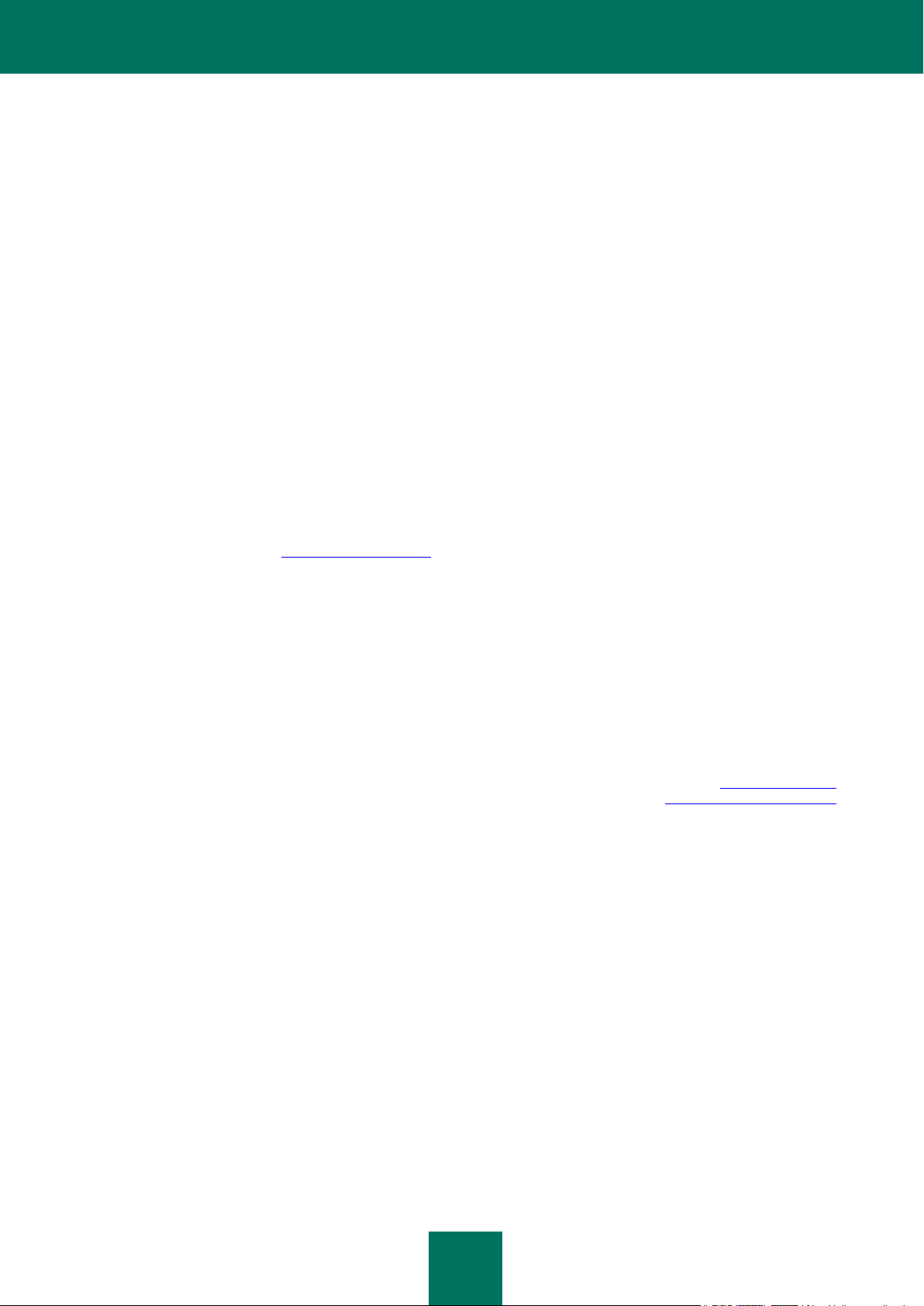
2
Sehr geehrter Benutzer!
Wir danken Ihnen, dass Sie unser Programm ausgewählt haben. Damit verbunden ist unsere Hoffnung, dass Ihnen diese
Dokumentation bei der Arbeit weiterhilft und auf die meisten Sie interessierenden Fragen Antworten findet.
Achtung! Die Rechte an diesem Dokument liegen bei Kaspersky Lab und sind durch die Urhebergesetze der Russischen
Föderation und durch internationale Abkommen geschützt. Bei illegalem Kopieren und Weiterverbreiten des Dokumentes
und seiner einzelnen Teile haftet der Zuwiderhandelnde nach dem Zivilrecht, Verwaltungsrecht oder Strafrecht der
Russischen Föderation.
Das Kopieren in jeder Form sowie das Weiterverbreiten (wie etwa eine Übersetzung) von Unterlagen sind nur mit einer
schriftlichen Einwilligung von Kaspersky Lab erlaubt.
Das Dokument und die damit verbundenen grafischen Darstellungen dürfen nur zu informativen, nicht gewerblichen oder
persönlichen Zwecken gebraucht werden.
Das Dokument kann ohne Vorankündigung geändert werden. Die neueste Version des Dokumentes finden Sie auf der
Seite von Kaspersky Lab unter www.kaspersky.de/docs.
Für den Inhalt, die Qualität, die Richtigkeit und Vertrauenswürdigkeit der im Dokument verwendeten Unterlagen, deren
Rechte anderen Rechteinhabern gehören, sowie für Schäden, die in Verbindung mit der Nutzung dieser Unterlagen
entstehen, lehnt Kaspersky Lab die Haftung ab.
In diesem Dokument werden Bezeichnungen genannt, die eingetragene oder nicht eingetragene Warenzeichen sind. Sie
sind alle das Eigentum ihrer Inhaber.
© Kaspersky Lab, 1997-2009
www.kaspersky.de
http://support.kaspersky.de/
Redaktionsdatum: 01.04.2009
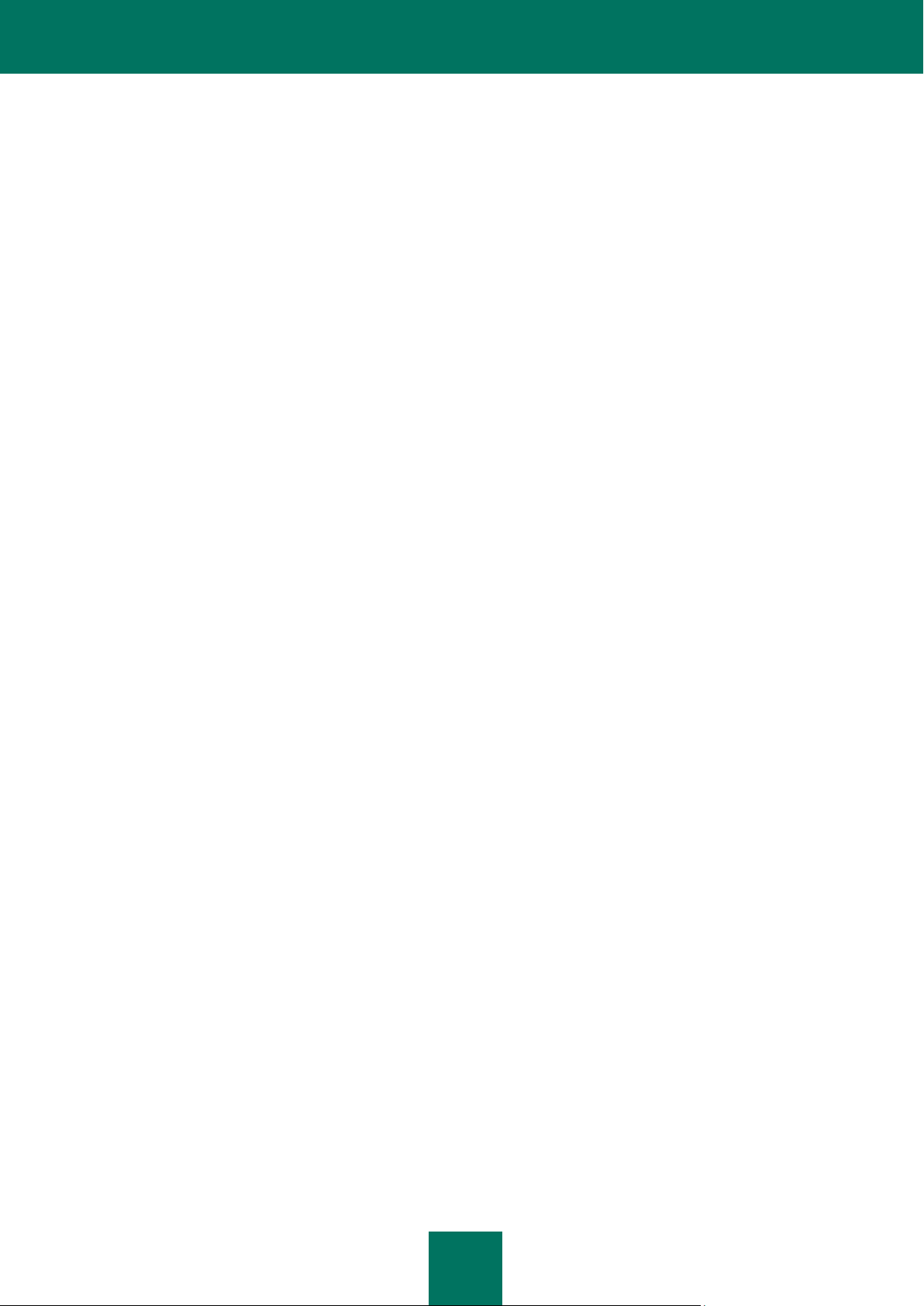
3
INHALT
KASPERSKY MOBILE SECURITY 8.0 ......................................................................................................................... 7
Programm-Informationen laden ............................................................................................................................... 8
Selbständige Informationssuche ........................................................................................................................ 8
Kontakt zur Vertriebsabteilung ........................................................................................................................... 9
Anfrage an den technischen Support ................................................................................................................. 9
Diskussion von Kaspersky-Lab-Programmen im Webforum ............................................................................ 10
Hardware- und Softwarevoraussetzungen ............................................................................................................. 10
KASPERSKY MOBILE SECURITY FOR SYMBIAN OS ............................................................................................. 11
Installation von Kaspersky Mobile Security ............................................................................................................ 11
Beginn.................................................................................................................................................................... 13
Programm aktivieren ........................................................................................................................................ 13
Programm starten ............................................................................................................................................ 14
Grafische Oberfläche ....................................................................................................................................... 15
Geheimcode ..................................................................................................................................................... 16
Programminformationen anzeigen ................................................................................................................... 17
Echtzeitschutz ........................................................................................................................................................ 17
Echtzeitschutz .................................................................................................................................................. 18
Echtzeitschutz ein- oder ausschalten ............................................................................................................... 18
Untersuchungsobjekte auswählen ................................................................................................................... 19
Aktionen für Objekte auswählen ....................................................................................................................... 20
Schutzsymbol anzeigen ................................................................................................................................... 21
Virensuche ............................................................................................................................................................. 22
Virensuche ....................................................................................................................................................... 23
Untersuchung manuell starten ......................................................................................................................... 23
Automatischen Start der Untersuchung konfigurieren ...................................................................................... 24
Untersuchungsobjekte auswählen ................................................................................................................... 25
Aktionen für Objekte auswählen ....................................................................................................................... 26
Untersuchung des ROM-Speichers konfigurieren ............................................................................................ 28
Archiv-Untersuchung konfigurieren .................................................................................................................. 29
Hintergrundbeleuchtung verwalten ................................................................................................................... 30
Quarantäne ............................................................................................................................................................ 31
Quarantäne ...................................................................................................................................................... 31
Quarantäne-Objekte anzeigen ......................................................................................................................... 32
Quarantäne-Objekte wiederherstellen .............................................................................................................. 33
Quarantäne-Objekte löschen ........................................................................................................................... 33
Anti-Spam .............................................................................................................................................................. 34
Anti-Spam ........................................................................................................................................................ 35
Optionen von Anti-Spam .................................................................................................................................. 35
Schwarze Liste anlegen ................................................................................................................................... 36
Neuen Eintrag hinzufügen .......................................................................................................................... 36
Vorhandenen Eintrag bearbeiten ................................................................................................................ 37
Bestimmten Eintrag löschen ....................................................................................................................... 38
Alle Einträge löschen .................................................................................................................................. 39
Weiße Liste anlegen ........................................................................................................................................ 40
Neuen Eintrag hinzufügen .......................................................................................................................... 40
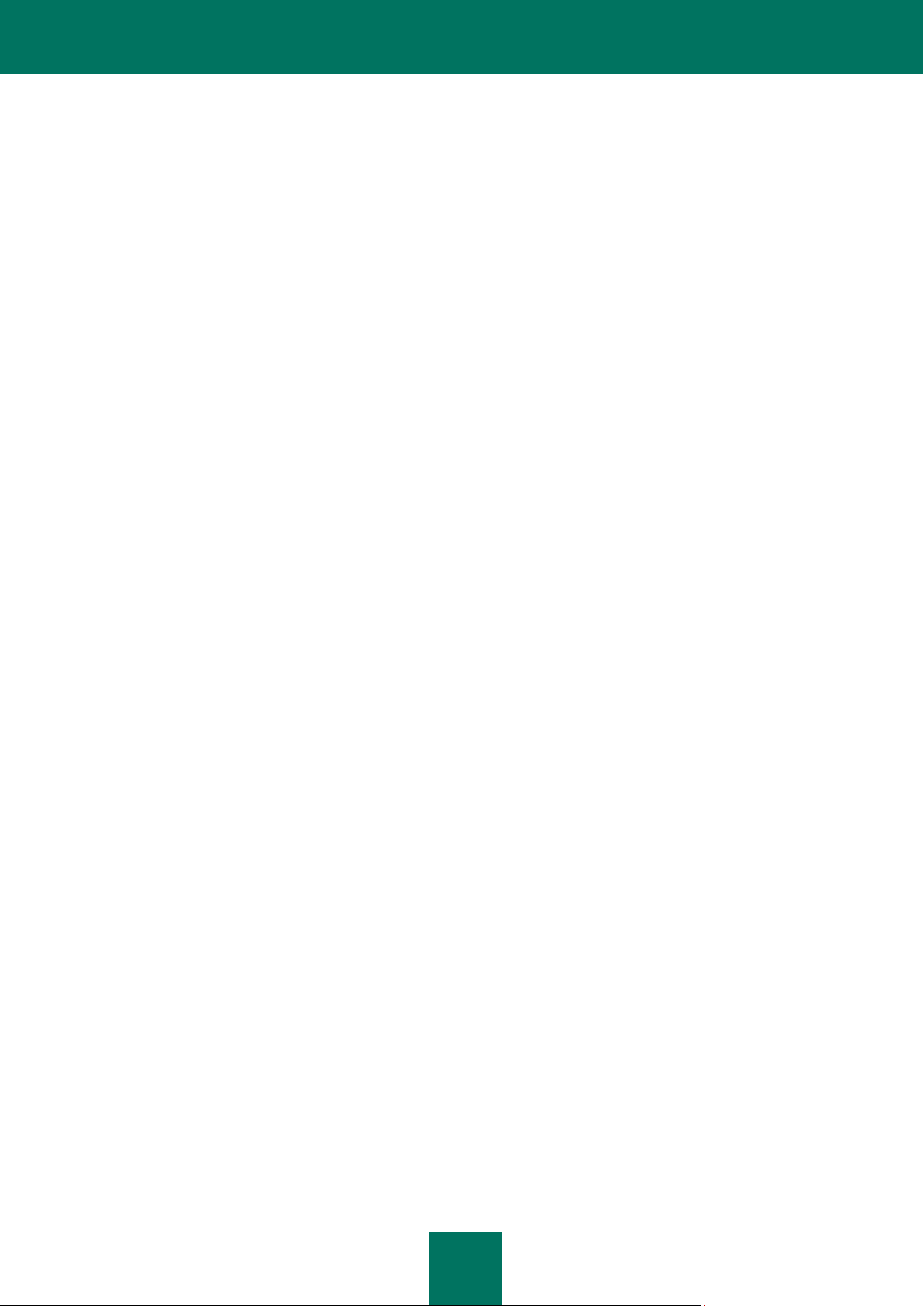
K A S P E R S K Y M O B I L E S E C U R I T Y 8 . 0
4
Vorhandenen Eintrag bearbeiten ................................................................................................................ 41
Bestimmten Eintrag löschen ....................................................................................................................... 42
Alle Einträge löschen .................................................................................................................................. 43
Reaktion auf Nachrichten und Anrufe aus Kontakten des Telefonbuchs ......................................................... 43
Reaktion auf Meldungen von Nicht-Ziffern-Nummern ...................................................................................... 44
Aktion für eingehende Nachrichten auswählen ................................................................................................ 45
Aktion für eingehende Anrufe auswählen ......................................................................................................... 46
Kindersicherung ..................................................................................................................................................... 47
Kindersicherung ............................................................................................................................................... 47
Optionen der Kindersicherung .......................................................................................................................... 47
Schwarze Liste anlegen ................................................................................................................................... 48
Neuen Eintrag hinzufügen .......................................................................................................................... 48
Vorhandenen Eintrag bearbeiten ................................................................................................................ 49
Bestimmten Eintrag löschen ....................................................................................................................... 50
Alle Einträge löschen .................................................................................................................................. 51
Weiße Liste anlegen ........................................................................................................................................ 51
Neuen Eintrag hinzufügen .......................................................................................................................... 51
Vorhandenen Eintrag bearbeiten ................................................................................................................ 52
Bestimmten Eintrag löschen ....................................................................................................................... 53
Alle Einträge löschen .................................................................................................................................. 54
Diebstahlschutz ..................................................................................................................................................... 55
Diebstahlschutz ................................................................................................................................................ 55
SMS-Block ....................................................................................................................................................... 56
Gerät sperren ................................................................................................................................ ................... 56
SMS-Clean ....................................................................................................................................................... 57
Persönliche Daten löschen ............................................................................................................................... 58
SIM-Watch ....................................................................................................................................................... 59
SMS-Find ......................................................................................................................................................... 60
Standort des Gerätes ermitteln ........................................................................................................................ 61
Stealth SMS ..................................................................................................................................................... 62
Firewall .................................................................................................................................................................. 63
Firewall ............................................................................................................................................................. 63
Sicherheitsstufe der Firewall auswählen .......................................................................................................... 63
Benachrichtigungen über Verbindungsaufbau konfigurieren ............................................................................ 64
Verschlüsselung .................................................................................................................................................... 65
Verschlüsselung ............................................................................................................................................... 65
Datenentschlüsselung ...................................................................................................................................... 66
Datenentschlüsselung ...................................................................................................................................... 67
Informationen über verschlüsselte Daten ......................................................................................................... 67
Unbrauchbarkeit von verschlüsselten Daten .................................................................................................... 68
Update der Programm-Datenbanken ..................................................................................................................... 69
Über das Update der Programm-Datenbanken ................................................................................................ 69
Datenbankinformationen anzeigen ................................................................................................................... 70
Manuelles Update ............................................................................................................................................ 71
Update nach Zeitplan ....................................................................................................................................... 71
Update im Roaming ......................................................................................................................................... 72
Verbindungseinstellungen konfigurieren .......................................................................................................... 73
Programmberichte ................................................................................................................................................. 74
Berichte ............................................................................................................................................................ 74
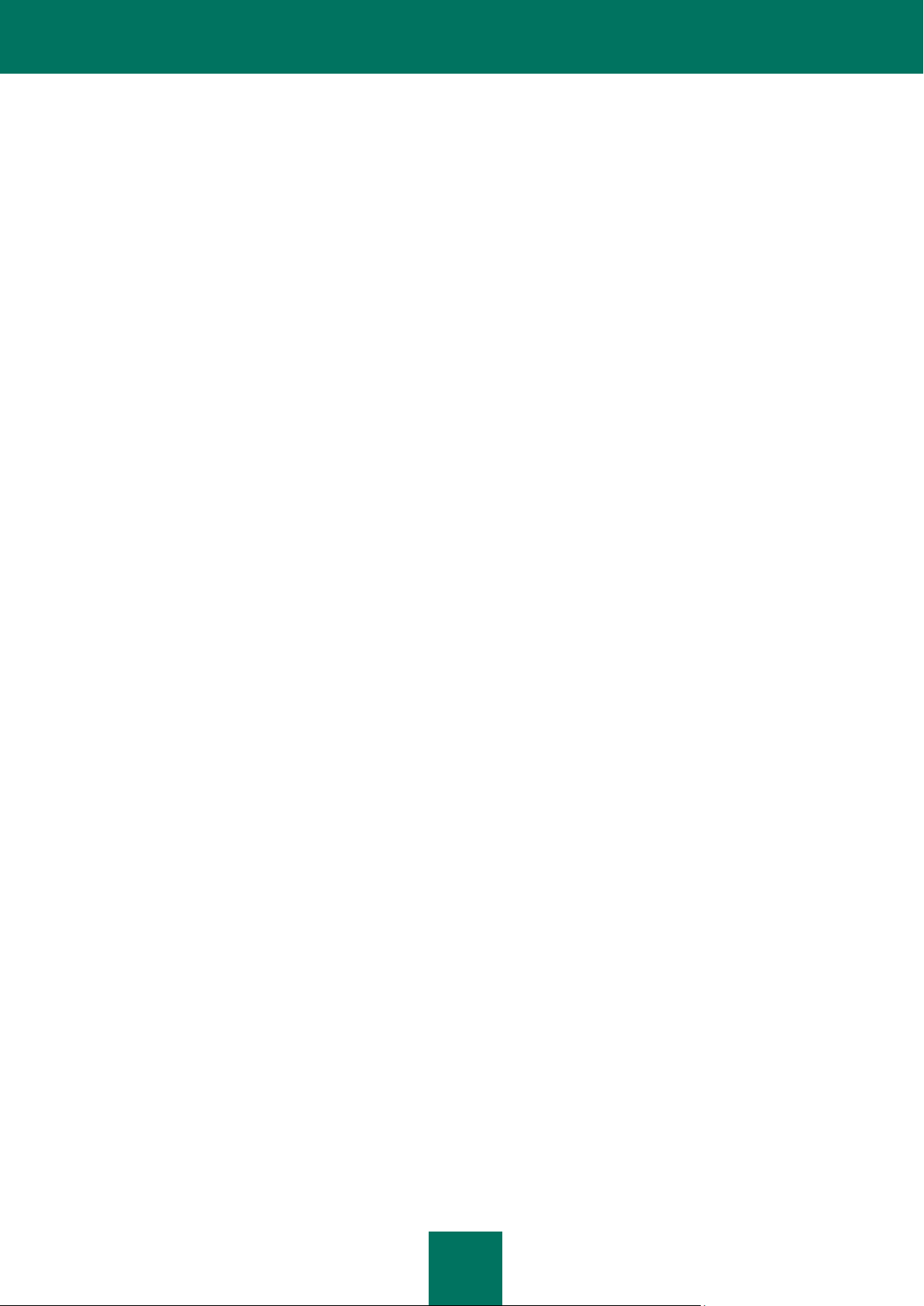
I N H A L T
5
Berichtseinträge anzeigen ................................................................................................................................ 75
Berichtseinträge löschen .................................................................................................................................. 75
Statusfenster anzeigen .......................................................................................................................................... 75
Sound-Benachrichtigung verwalten ....................................................................................................................... 76
Lizenzverwaltung ................................................................................................................................................... 77
Lizenzinformationen anzeigen .......................................................................................................................... 77
Lizenz verlängern ............................................................................................................................................. 78
Programm deinstallieren ........................................................................................................................................ 79
KASPERSKY MOBILE SECURITY FOR MICROSOFT WINDOWS MOBILE ............................................................. 83
Installation von Kaspersky Mobile Security ............................................................................................................ 83
Erste Schritte ......................................................................................................................................................... 84
Programm aktivieren ........................................................................................................................................ 85
Programm starten ............................................................................................................................................ 86
Grafische Oberfläche ....................................................................................................................................... 86
Geheimcode ..................................................................................................................................................... 87
Programminformationen anzeigen ................................................................................................................... 88
Echtzeitschutz ........................................................................................................................................................ 89
Echtzeitschutz .................................................................................................................................................. 89
Echtzeitschutz ein- oder ausschalten ............................................................................................................... 89
Aktionen für Objekte auswählen ....................................................................................................................... 90
Virensuche ............................................................................................................................................................. 91
Virensuche ....................................................................................................................................................... 91
Untersuchung manuell starten ......................................................................................................................... 92
Automatischen Start der Untersuchung konfigurieren ...................................................................................... 93
Untersuchungsobjekte auswählen ................................................................................................................... 94
Aktionen für Objekte auswählen ....................................................................................................................... 95
Quarantäne ............................................................................................................................................................ 97
Quarantäne ...................................................................................................................................................... 97
Quarantäne-Objekte anzeigen ......................................................................................................................... 98
Quarantäne-Objekte wiederherstellen .............................................................................................................. 98
Quarantäne-Objekte löschen ........................................................................................................................... 99
Anti-Spam ............................................................................................................................................................ 100
Anti-Spam ...................................................................................................................................................... 101
Optionen von Anti-Spam ................................................................................................................................ 101
Schwarze Liste anlegen ................................................................................................................................. 102
Neuen Eintrag hinzufügen ........................................................................................................................ 102
Vorhandenen Eintrag bearbeiten .............................................................................................................. 103
Bestimmten Eintrag löschen ..................................................................................................................... 104
Weiße Liste anlegen ...................................................................................................................................... 105
Neuen Eintrag hinzufügen ........................................................................................................................ 105
Vorhandenen Eintrag bearbeiten .............................................................................................................. 106
Bestimmten Eintrag löschen ..................................................................................................................... 107
Reaktion auf Nachrichten und Anrufe aus Kontakten des Telefonbuchs ....................................................... 108
Reaktion auf Meldungen von Nicht-Ziffern-Nummern .................................................................................... 108
Aktion für eingehende Nachrichten auswählen .............................................................................................. 110
Aktion für eingehende Anrufe auswählen ....................................................................................................... 111
Kindersicherung ................................................................................................................................................... 111
Kindersicherung ............................................................................................................................................. 111
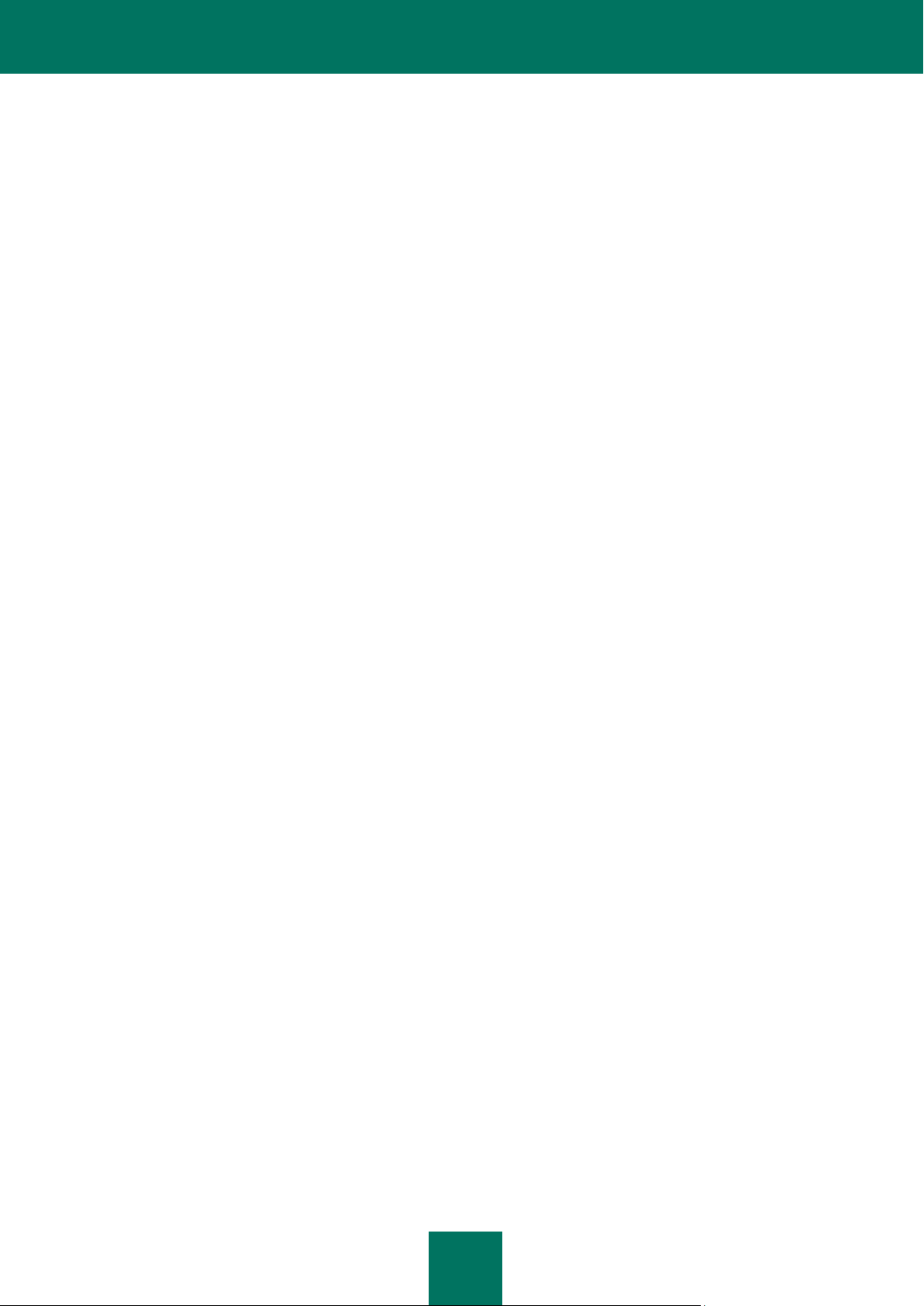
K A S P E R S K Y M O B I L E S E C U R I T Y 8 . 0
6
Optionen der Kindersicherung ........................................................................................................................ 112
Schwarze Liste anlegen ................................................................................................................................. 113
Neuen Eintrag hinzufügen ........................................................................................................................ 113
Vorhandenen Eintrag bearbeiten .............................................................................................................. 114
Bestimmten Eintrag löschen ..................................................................................................................... 115
Weiße Liste anlegen ...................................................................................................................................... 116
Neuen Eintrag hinzufügen ........................................................................................................................ 116
Vorhandenen Eintrag bearbeiten .............................................................................................................. 117
Bestimmten Eintrag löschen ..................................................................................................................... 118
Diebstahlschutz ................................................................................................................................................... 119
Diebstahlschutz .............................................................................................................................................. 119
SMS-Block ..................................................................................................................................................... 120
Gerät sperren ................................................................................................................................ ................. 120
SMS-Clean ..................................................................................................................................................... 121
Persönliche Daten löschen ............................................................................................................................. 122
SIM-Watch ..................................................................................................................................................... 123
SMS-Find ....................................................................................................................................................... 124
Standort des Gerätes ermitteln ...................................................................................................................... 125
Stealth SMS ................................................................................................................................................... 126
Firewall ................................................................................................................................................................ 127
Firewall ........................................................................................................................................................... 127
Sicherheitsstufe der Firewall auswählen ........................................................................................................ 127
Verschlüsselung .................................................................................................................................................. 128
Verschlüsselung ............................................................................................................................................. 129
Datenentschlüsselung .................................................................................................................................... 129
Datenentschlüsselung .................................................................................................................................... 130
Unbrauchbarkeit von verschlüsselten Daten .................................................................................................. 131
Update der Programm-Datenbanken ................................................................................................................... 132
Über das Update der Programm-Datenbanken .............................................................................................. 132
Datenbankinformationen anzeigen ................................................................................................................. 133
Manuelles Update .......................................................................................................................................... 133
Update nach Zeitplan ..................................................................................................................................... 134
Programmberichte ............................................................................................................................................... 135
Berichte .......................................................................................................................................................... 135
Berichtseinträge anzeigen .............................................................................................................................. 135
Berichtseinträge löschen ................................................................................................................................ 136
Lizenzverwaltung ................................................................................................................................................. 136
Lizenzinformationen anzeigen ........................................................................................................................ 137
Lizenz verlängern ........................................................................................................................................... 137
Programm deinstallieren ...................................................................................................................................... 138
TERMINOLOGISCHES GLOSSAR ........................................................................................................................... 141
KASPERSKY LAB ..................................................................................................................................................... 144
CRYPTOEX LTD. ...................................................................................................................................................... 145
SACHREGISTER ...................................................................................................................................................... 146
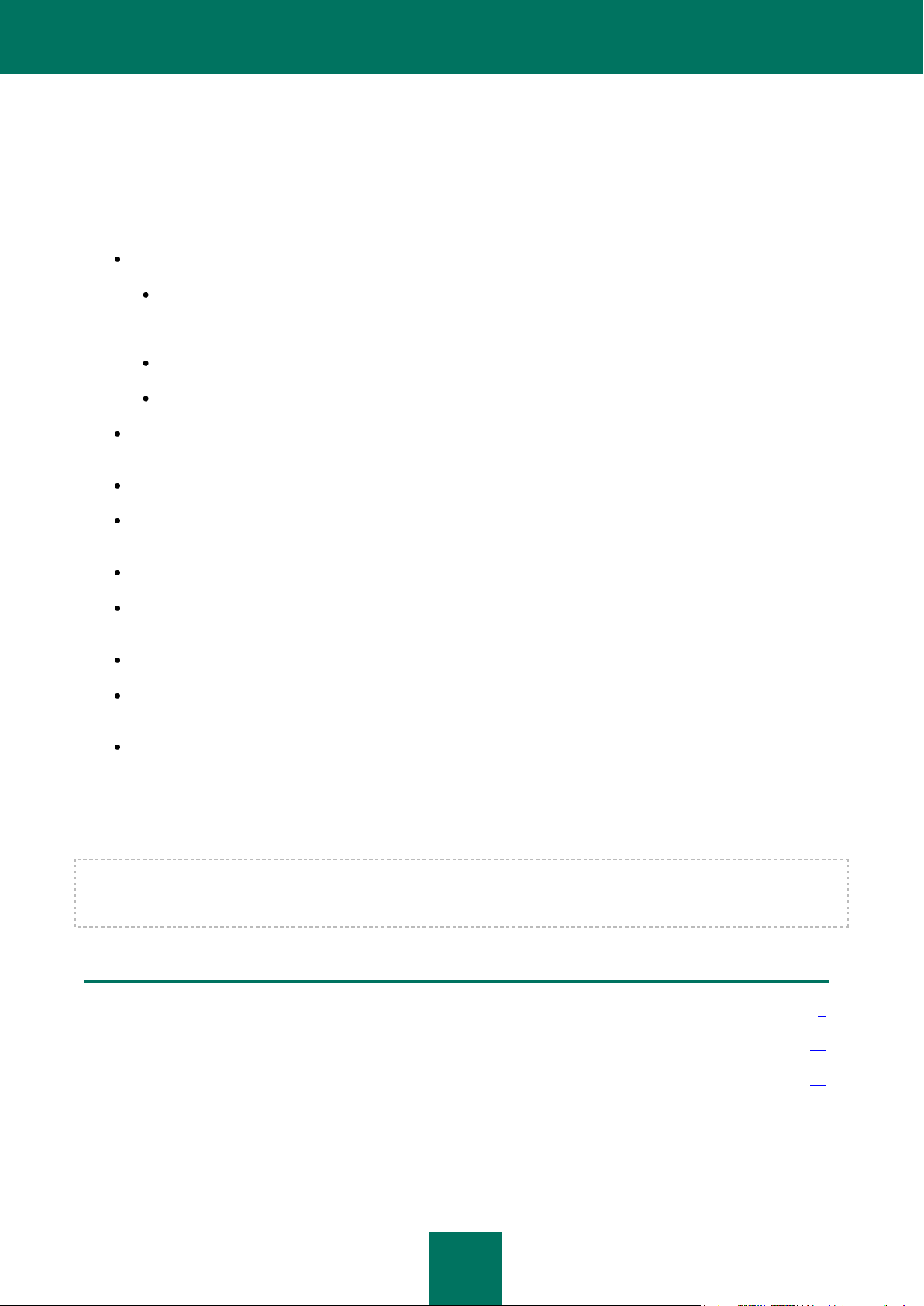
7
IN DIESEM ABSCHNITT
Programm-Informationen laden ......................................................................................................................................... 8
Hardware- und Softwarevoraussetzungen ...................................................................................................................... 10
Lieferumfang ................................................................................................................................................................... 10
KASPERSKY MOBILE SECURITY 8.0
Kaspersky Mobile Security 8.0 schützt mobile Geräte mit den Betriebssystemen Symbian OS und Microsoft Windows
Mobile vor Malware, unerwünschten Anrufen und Nachrichten. Das Programm hat die folgenden Grundfunktionen:
Echtzeitschutz für das Dateisystem des Gerätes – Abfangen und Untersuchen von:
allen eingehenden Objekten, die über drahtlose Verbindungen empfangen werden (Infrarot-Port, Bluetooth),
SMS- und MMS-Nachrichten, bei der Synchronisierung mit dem PC und beim Aufrufen von Dateien über
den Browser
Dateien, die sich auf dem mobilen Gerät öffnen lassen
Programmen, die sich auf der Oberfläche des Gerätes installieren lassen
Untersuchung von Objekten des Dateisystems, die sich auf dem mobilen Gerät oder eingelegten
Speichererweiterungskarten befinden, auf Befehl des Benutzers und nach einem Zeitplan
Zuverlässiges Isolieren von infizierten Objekten in eine Quarantäne
Update der Datenbanken von Kaspersky Mobile Security, die zur Suche nach Malware und zum Löschen von
gefährlichen Objekten eingesetzt werden
Sperren von unerwünschten ein- und ausgehenden SMS-Nachrichten und Anrufen
Sperren des Zugriffs oder Löschen von Benutzerdaten bei nicht autorisierten Aktionen am Gerät, zum
Beispiel Diebstahl
Schutz des mobilen Gerätes auf Netzwerkebene
Schutz durch Verschlüsselung eines Ordners (außer Systemordner) im Speicher des Gerätes oder auf einer
Speichererweiterungskarte (durch ins System integrierte Verschlüsselung)
Empfang von geografischen Koordinaten des Gerätes
Dem Benutzer kann die Parameter von Kaspersky Mobile Security flexibel konfigurieren, den aktuellen Schutzstatus
anzuzeigen und ein Event-Log führen, in dem die Aktionen des Programms stehen.
Im Programm wird ein Menüsystem umgesetzt und eine einfach zu bedienende Benutzeroberfläche bereitgestellt.
Sollte Kaspersky Mobile Security ein schädliches Programm erkennen, kann das infizierte Objekt desinfiziert (wenn eine
Desinfektion möglich ist), gelöscht oder in die Quarantäne verschoben werden. Eine Kopie wird vom zu löschenden
Objekt nicht angelegt.

K A S P E R S K Y M O B I L E S E C U R I T Y 8 . 0
8
PROGRAMM-INFORMATIONEN LADEN
IN DIESEM ABSCHNITT
Selbständige Informationssuche ....................................................................................................................................... 8
Kontakt zur Vertriebsabteilung .......................................................................................................................................... 9
Anfrage an Technischen Support ...................................................................................................................................... 9
Diskussion von Kaspersky-Lab-Programmen im Webforum ........................................................................................... 10
Bei Fragen zu Auswahl, Kauf, Installation oder Verwendung von Kaspersky Mobile Security können Sie schnell eine
Antwort erhalten.
Kaspersky Lab hält verschiedene Informationsquellen zum Programm bereit. Sie haben die Wahl für die Ihnen am
bequemsten scheinende Datenquelle, je nach Wichtigkeit und Dringlichkeit Ihrer Frage.
SELBSTÄNDIGE INFORMATIONSSUCHE
Sie können folgende Informationsquellen über das Programm verwenden:
Produktseite von Kaspersky Lab
Webseite des Technischen Supports (Wissensdatenbank)
Elektronisches Hilfesystem
Dokumentation
Produktseite von Kaspersky Lab
www.kaspersky.de/mobile_security
Auf dieser Seite finden Sie allgemeine Informationen über Kaspersky Mobile Security, seine Funktionen und
Besonderheiten. In unserem Online-Shop können Sie Kaspersky Mobile Security kaufen oder die Nutzungsdauer
verlängern.
Webseite des Technischen Supports (Wissensdatenbank)
http://support.kaspersky.de
Auf dieser Seite finden Sie Artikel, die von Spezialisten des technischen Kundendienstes veröffentlicht wurden.
Diese Artikel bieten nützliche Informationen, Tipps und Antworten auf häufig gestellte Fragen zu Kauf, Installation
und Verwendung von Kaspersky Mobile Security. Sie sind nach Themen wie "Lizenzschlüssel", "Datenbank-Update"
oder "Beheben von Störungen" geordnet. Die Artikel können auch Fragen behandeln, die nicht nur Kaspersky Mobile
Security betreffen, sondern auch andere Produkte von Kaspersky Lab. Außerdem können sie Neuigkeiten über den
technischen Support beinhalten.
Elektronisches Hilfesystem
Sollten Sie Fragen zu einem speziellen Fenster oder zu einer Registerkarte von Kaspersky Mobile Security haben,
dann können Sie die Kontexthilfe verwenden.
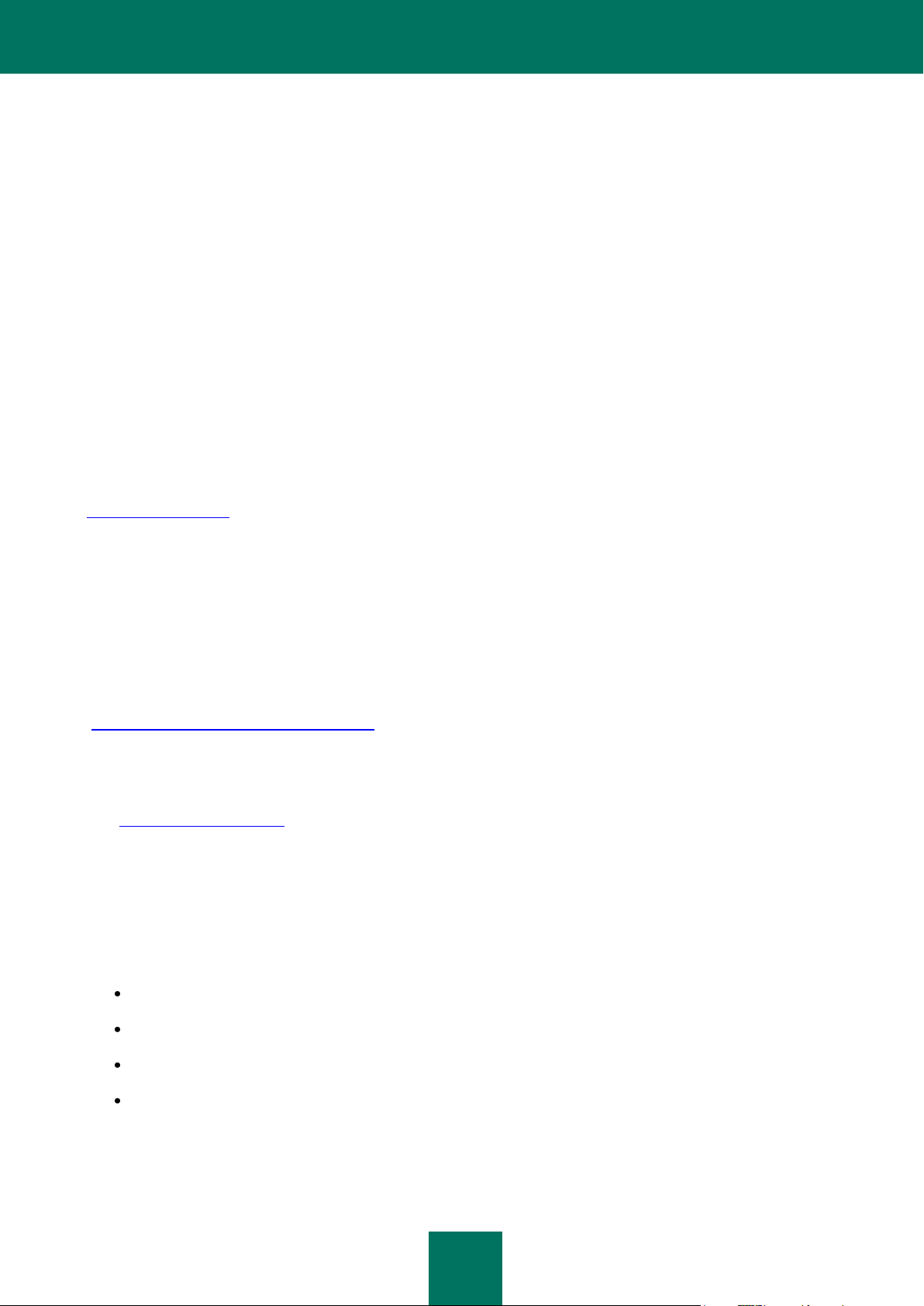
K A S P E R S K Y M O B I L E S E C U R I T Y 8 . 0
9
Um die Kontexthilfe zu öffnen, öffnen Sie die Sie interessierende Registerkarte des Fensters und gehen Sie auf den
Punkt Hilfe.
Dokumentation
Im Benutzerhandbuch stehen Details zu den Programmfunktionen, und es werden unterschiedliche Konfigurationen
erläutert.
Das Benutzerhandbuch ist im PDF-Format im Lieferumfang von Kaspersky Mobile Security enthalten.
Außerdem stehen die Dokumente auf der Webseite von Kaspersky Lab zum Download bereit.
KONTAKT ZUR VERTRIEBSABTEILUNG
Bei Fragen zur Auswahl oder zum Kauf von Kaspersky Mobile Security sowie zur Verlängerung der Nutzungsdauer
stehen Ihnen die Mitarbeiter der Vertriebsabteilung unter folgender Telefonnummer von Montag bis Freitag, zwischen 9 –
17 Uhr zur Verfügung:
+49 (0)841 – 981 89 560
Die Mitarbeiter der Vertriebsabteilung beraten Sie auch per E-Mail. Wenden Sie sich an die Adresse
vertrieb@kaspersky.de
ANFRAGE AN DEN TECHNISCHEN SUPPORT
Nachdem Sie Kaspersky Mobile Security bereits erworben haben, können Sie von den Spezialisten des technischen
Supports Informationen über das Programm erhalten. Die Beratung erfolgt per Telefon oder über das Internet.
Die Spezialisten des technischen Supports beantworten Ihre Fragen zur Installation und Verwendung des Programms
und helfen Ihnen dabei, die Folgen von Malware zu beheben, wenn Ihr Gerät infiziert wurde.
Bevor Sie sich an den technischen Support wenden, lesen Sie sich bitte die Support-Regeln durch
(http://support.kaspersky.com/de/support/rules).
Elektronische Anfrage an den technischen Support
Sie können Ihre Frage den Spezialisten des Technischen Supports stellen. Füllen Sie dazu das Kontaktformular aus:
(www.kaspersky.de/kontakt).
Die Spezialisten des Technischen Supports werden Ihre Frage per E-Mail an die in der Anfrage angegebene
Adresse beantworten.
Beschreiben Sie das aufgetretene Problem im Webformular möglichst genau. Geben Sie in den obligatorisch
auszufüllenden Feldern an:
Typ der Anfrage. Wählen Sie eine Problemart aus, der Ihrem Problem möglichst nahe kommt.
Name und Version der Anwendung.
Anfragetext. Beschreiben Sie das Problem möglichst genau.
E-Mail-Adresse. An diese Adresse werden die Spezialisten des Technischen Support-Services auf Ihre Frage
antworten.
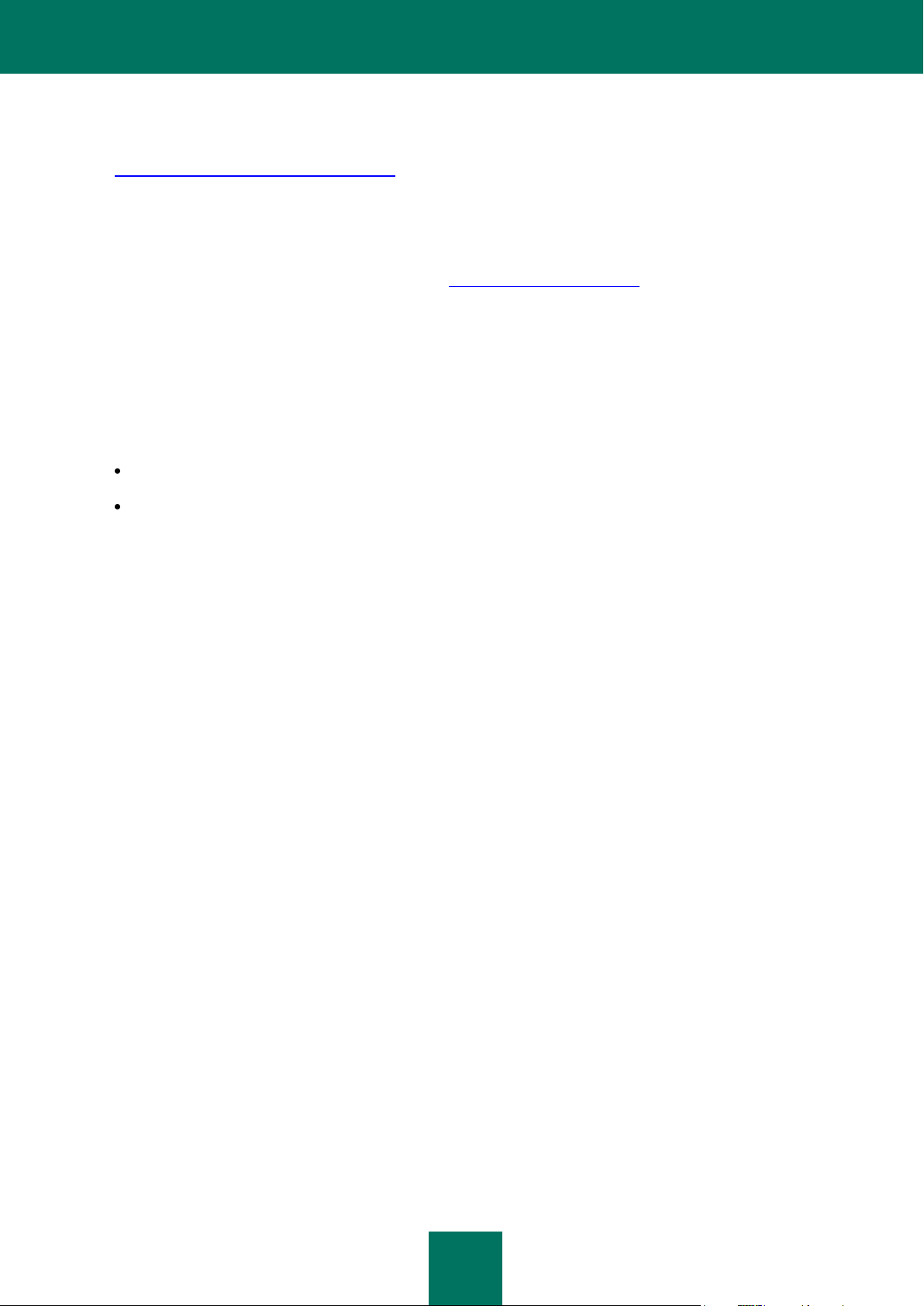
K A S P E R S K Y M O B I L E S E C U R I T Y 8 . 0
10
Technischer Support am Telefon
Wenn das Problem eilt, können Sie den technischen Support auch anrufen. Die Kontaktdaten finden Sie unter
http://www.kaspersky.de/technischer_support.
DISKUSSION VON KASPERSKY-LAB-PROGRAMMEN IM WEBFORUM
Wenn Ihre Frage keine dringende Antwort erfordert, können Sie sie mit den Spezialisten von Kaspersky Lab und mit
anderen Anwendern in unserem Forum unter der Adresse http://www.kaspersky.de/forum diskutieren.
Im Forum können Sie bereits veröffentlichte Themen nachlesen, eigene Kommentare verfassen, neue Themen eröffnen
und die Hilfefunktion verwenden.
HARDWARE- UND SOFTWAREVORAUSSETZUNGEN
Kaspersky Mobile Security 8.0 wird auf mobilen Geräten installiert, die mit den folgenden Betriebssystemen arbeiten:
Symbian OS 9.1, 9.2 und 9.3 Series 60 UI
Microsoft Windows Mobile Standard/Professional 5.0, 6.0, 6.1
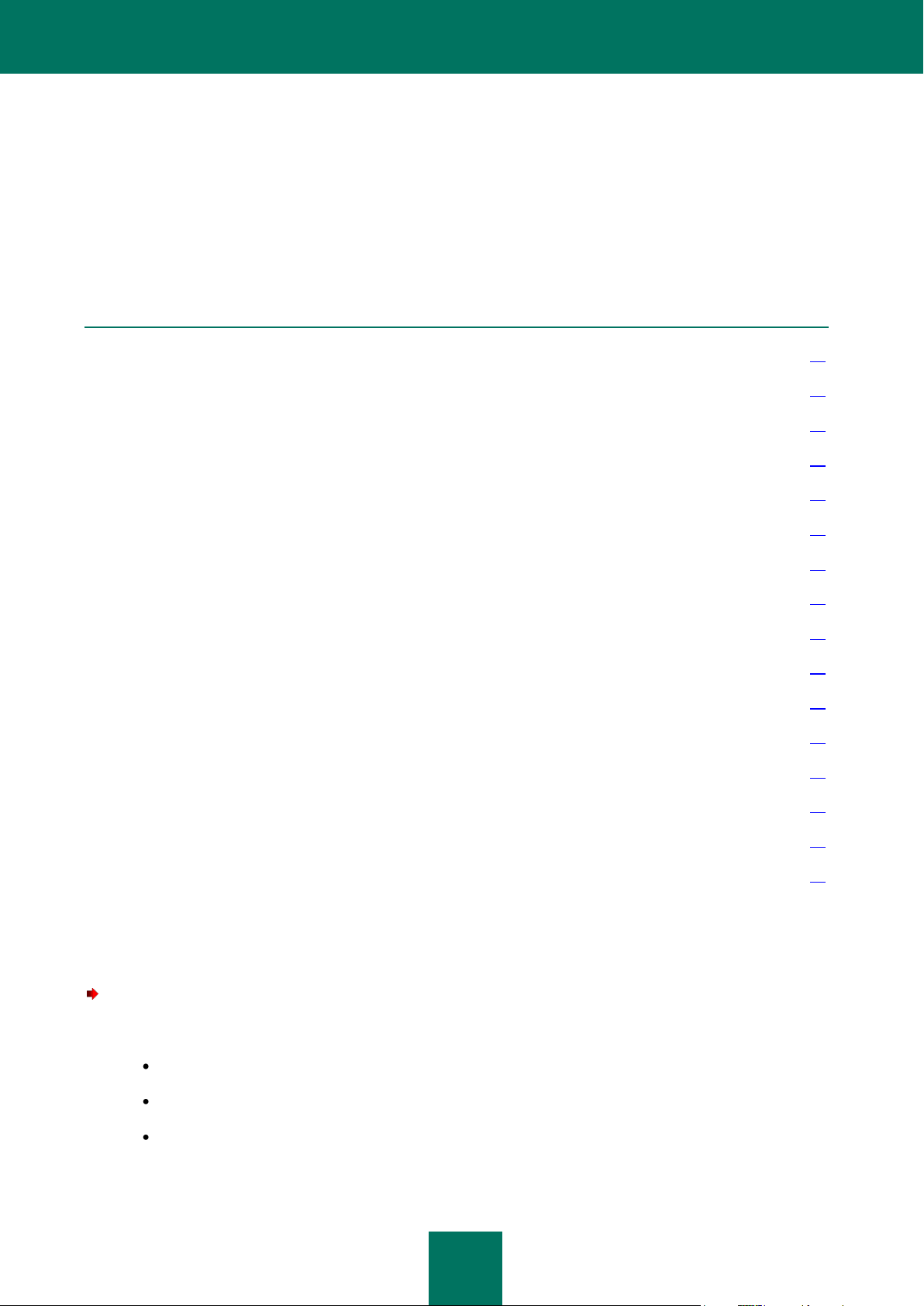
11
IN DIESEM ABSCHNITT
Installation von Kaspersky Mobile Security ..................................................................................................................... 11
Beginn ............................................................................................................................................................................. 12
Echtzeitschutz ................................................................................................................................................................. 17
Virensuche ...................................................................................................................................................................... 22
Quarantäne ..................................................................................................................................................................... 31
Anti-Spam ........................................................................................................................................................................ 34
Kindersicherung .............................................................................................................................................................. 46
Diebstahlschutz ............................................................................................................................................................... 55
Firewall ............................................................................................................................................................................ 63
Verschlüsselung .............................................................................................................................................................. 65
Update der Programm-Datenbanken............................................................................................................................... 69
Programmberichte ........................................................................................................................................................... 74
Statusfenster anzeigen .................................................................................................................................................... 75
Sound-Benachrichtigung verwalten ................................................................................................................................. 76
Lizenzverwaltung ............................................................................................................................................................. 77
Programm deinstallieren .................................................................................................................................................. 79
KASPERSKY MOBILE SECURITY FOR SYMBIAN OS
In diesem Abschnitt wird die Funktionsweise von Kaspersky Mobile Security 8.0 für Smartphones beschrieben, die mit
dem Betriebssystem Symbian 9.1, 9.2 und 9.3 der Series 60 UI laufen.
INSTALLATION VON KASPERSKY MOBILE SECURITY
Um Kaspersky Mobile Security zu installieren, machen Sie Folgendes:
1. Kopieren Sie die Programmdateien auf das Smartphone. Sie können eine der folgenden Varianten wählen:
von der Downloadseite auf der Webseite von Kaspersky Lab
mit dem Programm Nokia PC Suite
mit einer Speichererweiterungskarte
2. Starten Sie die Installation mit einer der folgenden Varianten:
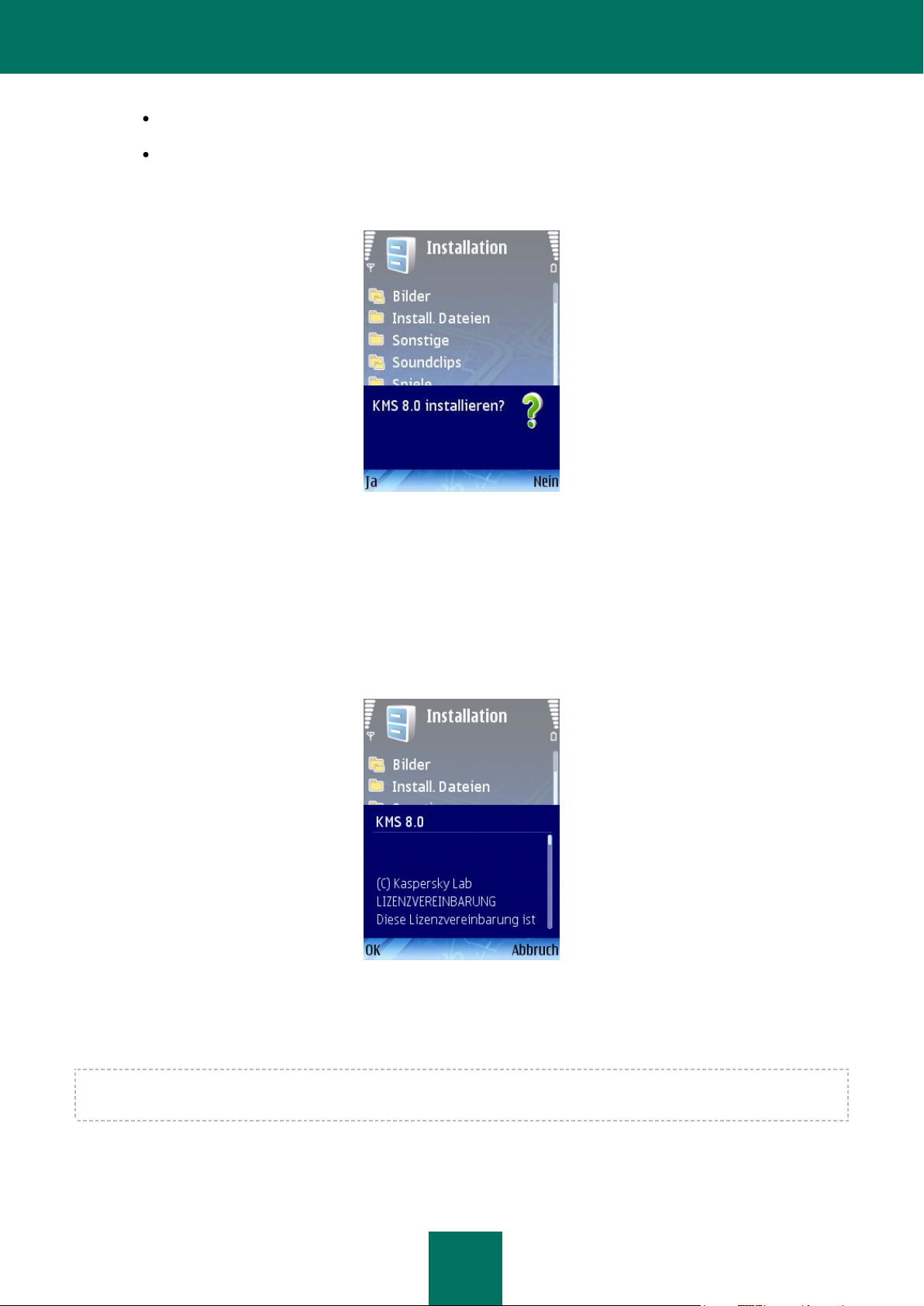
K A S P E R S K Y M O B I L E S E C U R I T Y 8 . 0
12
mit dem Programm Nokia PC Suite
mit Start der Programmdatei auf dem Gerät
3. Auf dem Bildschirm erscheint eine Anfrage (s. Abb. unten), gehen Sie auf Ja, um die Installation des
Programms zu bestätigen.
Abbildung 1: Setup-Nachfrage
4. Sehen Sie sich die Programminformationen an. Klicken Sie auf Weiter.
5. Sollten die Sprachversionen vom Betriebssystem und von Kaspersky Mobile Security nicht zusammenpassen,
erscheint eine entsprechende Meldung. Um das Setup fortzusetzen, klicken Sie auf OK.
6. Lesen Sie sich den Text des Lizenzvertrages durch (s. Abb. unten). Wenn Sie den Punkten in der Vereinbarung
zustimmen, klicken Sie auf OK. Wenn Sie den Punkten im Vertrag nicht zustimmen, klicken Sie auf Abbruch.
Die Installation von Kaspersky Mobile Security wird dann abgebrochen.
Abbildung 2: Lizenzvertrag
7. Überzeugen Sie sich davon, dass auf dem Telefon keine anderen Antiviren-Programme installiert sind. Klicken
Sie auf OK. Kaspersky Mobile Security wird installiert.
Die installierte Version von Kaspersky Mobile Security sieht keine Möglichkeit zum Sicherungskopieren und zur späteren
Wiederherstellung vor.
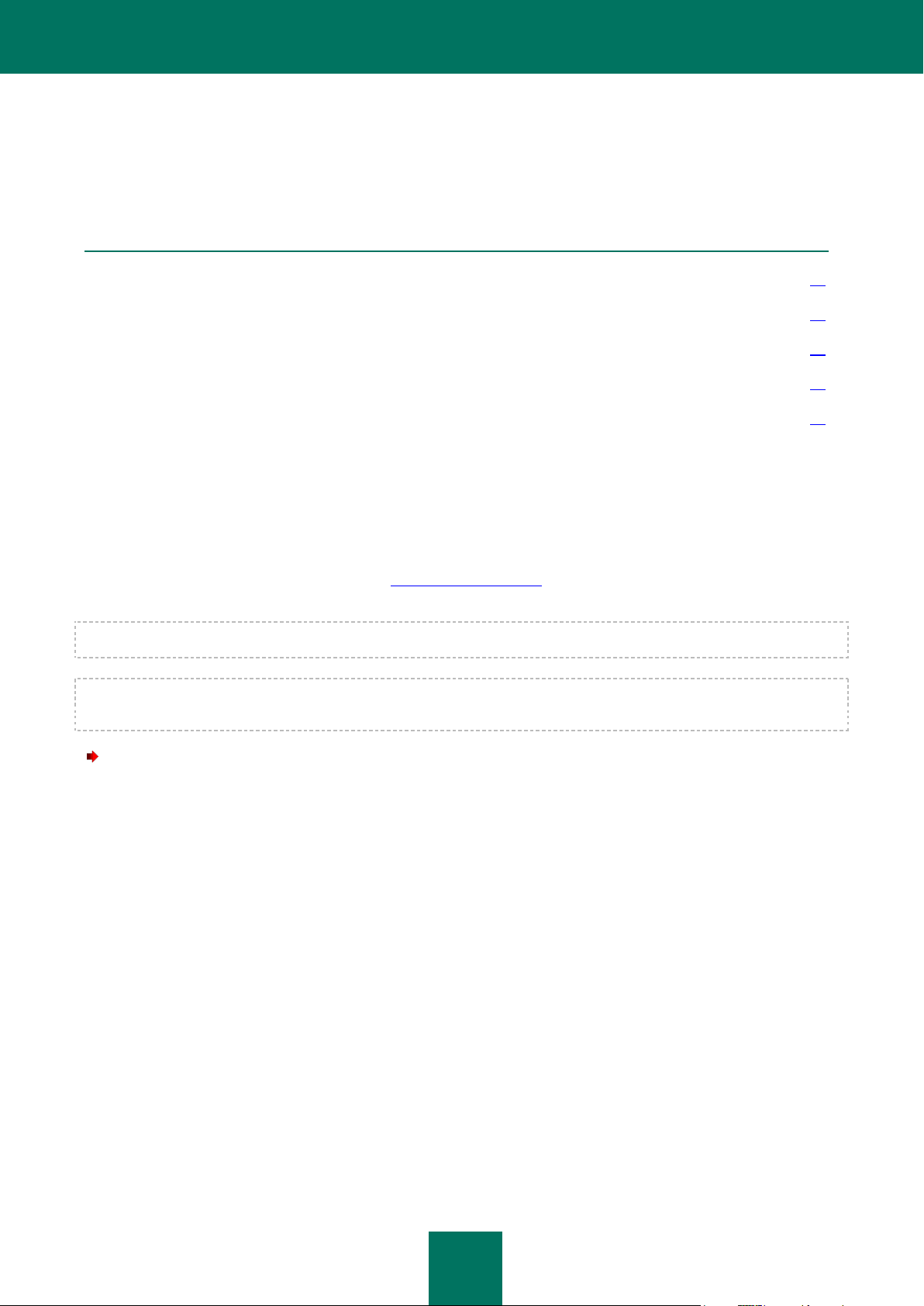
K A S P E R S K Y M O B I L E S E C U R I T Y F OR S Y M B I A N OS
13
IN DIESEM ABSCHNITT
Programm aktivieren ....................................................................................................................................................... 13
Programm starten ............................................................................................................................................................ 14
Grafische Oberfläche....................................................................................................................................................... 15
Geheimcode .................................................................................................................................................................... 16
Programminformationen anzeigen .................................................................................................................................. 17
BEGINN
In diesem Abschnitt stehen Informationen, wie das Programm gestartet wird, was zur Aktivierung getan werden muss,
wie mit der Programmoberfläche umzugehen und der Geheimcode einzugeben ist.
PROGRAMM AKTIVIEREN
Für Kaspersky Mobile Security muss ein Aktivierungscode eingegeben werden. Der Aktivierungsvorgang für das
Programm besteht in der Eingabe eines Aktivierungscodes, danach wird ein Schlüssel zur Verfügung gestellt, mit dem
das Programm feststellt, welche Berechtigungen vorliegen, und wie lange die Nutzungsdauer ist.
Den Aktivierungscode können Sie auf der Seite www.kaspersky.de/store oder bei den Vertriebspartnern von Kaspersky
Lab erwerben.
Zur Aktivierung von Kaspersky Mobile Security auf dem Smartphone muss eine Internetverbindung eingerichtet sein.
Vergewissern Sie sich vor der Aktivierung des Programms, dass Datum und Uhrzeit in den Parametern für das
Systemdatum des Gerätes richtig eingestellt sind.
Um Kaspersky Mobile Security zu aktivieren, machen Sie Folgendes:
1. Öffnen Sie das Hauptmenü des Gerätes.
2. Wechseln Sie zur Registerkarte Installation.
3. Gehen Sie auf KMS 8.0 und starten Sie das Programm, indem Sie den Punkt Öffnen im Menü Optionen
auswählen.
4. Markieren Sie den Punkt Code eingeben im Menü Optionen.
Auf dem Bildschirm des Smartphones erscheint das Fenster für die Aktivierung von Kaspersky Mobile Security
(s. Abb. unten).

K A S P E R S K Y M O B I L E S E C U R I T Y 8 . 0
14
Abbildung 3: Fenster Programm aktivieren
5. Geben Sie den Code nacheinander in die vier Felder ein. Der Aktivierungscode besteht aus Buchstaben des
lateinischen Alphabets und Ziffern, das Register hat keine Werte. Nach Eingabe des Aktivierungscodes gehen
Sie auf Aktivieren im Menü Optionen.
6. Bei der Frage nach dem Access Point wählen Sie die Verbindung aus, mit der eine Verbindung zum Server
hergestellt werden soll.
Das Programm macht eine http-Anfrage an den Aktivierungsserver von Kaspersky Lab, lädt die Schlüsseldatei
herunter und installiert sie.
Wenn der von Ihnen eingegebene Aktivierungscode aus irgendeinem Grund nicht gültig ist, erscheint auf dem
Smartphone eine entsprechende Meldung.
Bei erfolgreicher Installation der Schlüsseldatei erscheinen auf dem Bildschirm die Lizenzdaten. Klicken Sie auf OK.
PROGRAMM STARTEN
Um Kaspersky Mobile Security zu starten, machen Sie Folgendes:
1. Öffnen Sie das Hauptmenü des Gerätes.
2. Wechseln Sie zur Registerkarte Installation.
3. Gehen Sie auf KMS 8.0 und starten Sie das Programm, indem Sie den Punkt Öffnen im Menü Optionen
auswählen.
Nach dem Start des Programms erscheint auf dem Bildschirm das Fenster für den Status der Basiskomponenten von
Kaspersky Mobile Security (s. Abb.):
Echtzeitschutz – Status des Schutzes in Echtzeit (s. Abschnitt "Echtzeitschutz" auf S. 17).
Letzte Untersuchung – Datum für die letzte Virenuntersuchung des Gerätes (s. Abschnitt "Virensuche"
auf S. 22).
Datenbanken vom – Datum der Antiviren-Datenbanken (s. Abschnitt "Update der Programm-Datenbanken"
auf S. 69).
Anti-Spam – Status des Schutzes vor unerwünschten eingehenden Nachrichten (s. Abschnitt "Anti-Spam"
auf S. 34).
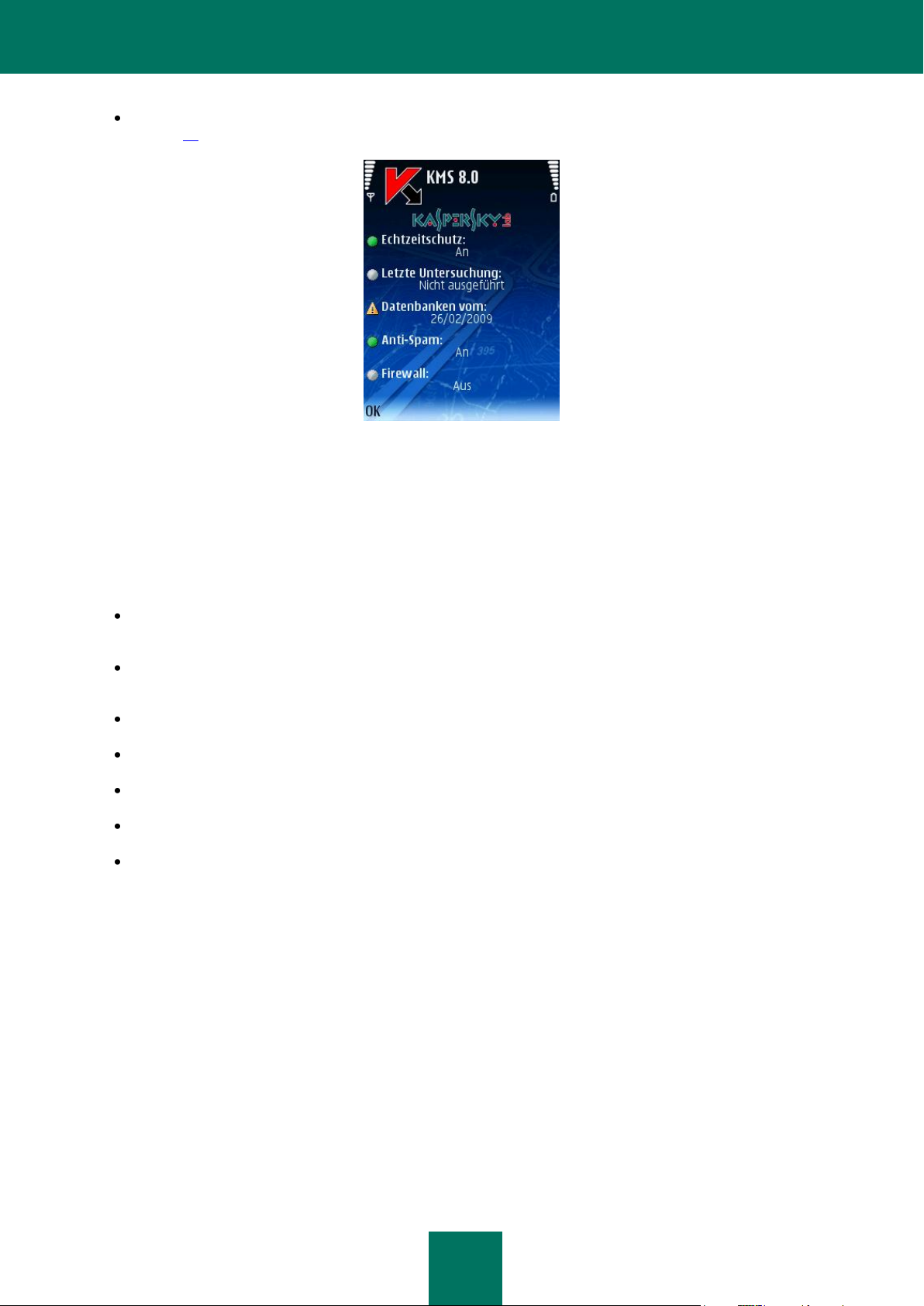
K A S P E R S K Y M O B I L E S E C U R I T Y F OR S Y M B I A N OS
15
Firewall – Art des Schutzes für das Gerät vor unerwünschter Netzwerkaktivität (s. Abschnitt "Firewall"
auf S. 63).
Abbildung 4: Fenster Status der Programmkomponenten
Um zur grafischen Programmoberfläche zu wechseln, klicken Sie auf OK.
GRAFISCHE OBERFLÄCHE
Die Programmkomponenten sind logisch gruppiert, und deren Parameter stehen auf sieben Registerkarten:
Anti-Virus enthält Parameter für den Echtzeitschutz, für die Virensuche, für das Update der Programm-
Datenbanken und der Quarantäne sowie Zeitpläne für Scan- und Update-Aufgaben.
Diebstahlschutz enthält Parameter zum Sperren des Gerätes und zum Löschen von Daten bei Diebstahl oder
Verlust.
Verschlüsselung enthält Parameter für den Schutz von Daten auf dem Gerät durch eine Verschlüsselung.
Anti-Spam enthält Parameter zum Filtern von unerwünschten eingehenden Nachrichten und Anrufen.
Kindersicherung enthält Parameter zum Sperren von unerwünschten ausgehenden Nachrichten und Anrufen.
Firewall enthält Parameter für den Schutz des Netzwerkes auf dem Gerät.
Info enthält allgemeine Parameter des Programms, Programmhinweise und Daten zu den verwendeten
Datenbanken. Außerdem stehen auf der Registerkarte Daten über die installierte Lizenz und deren
Verlängerungsmöglichkeiten.
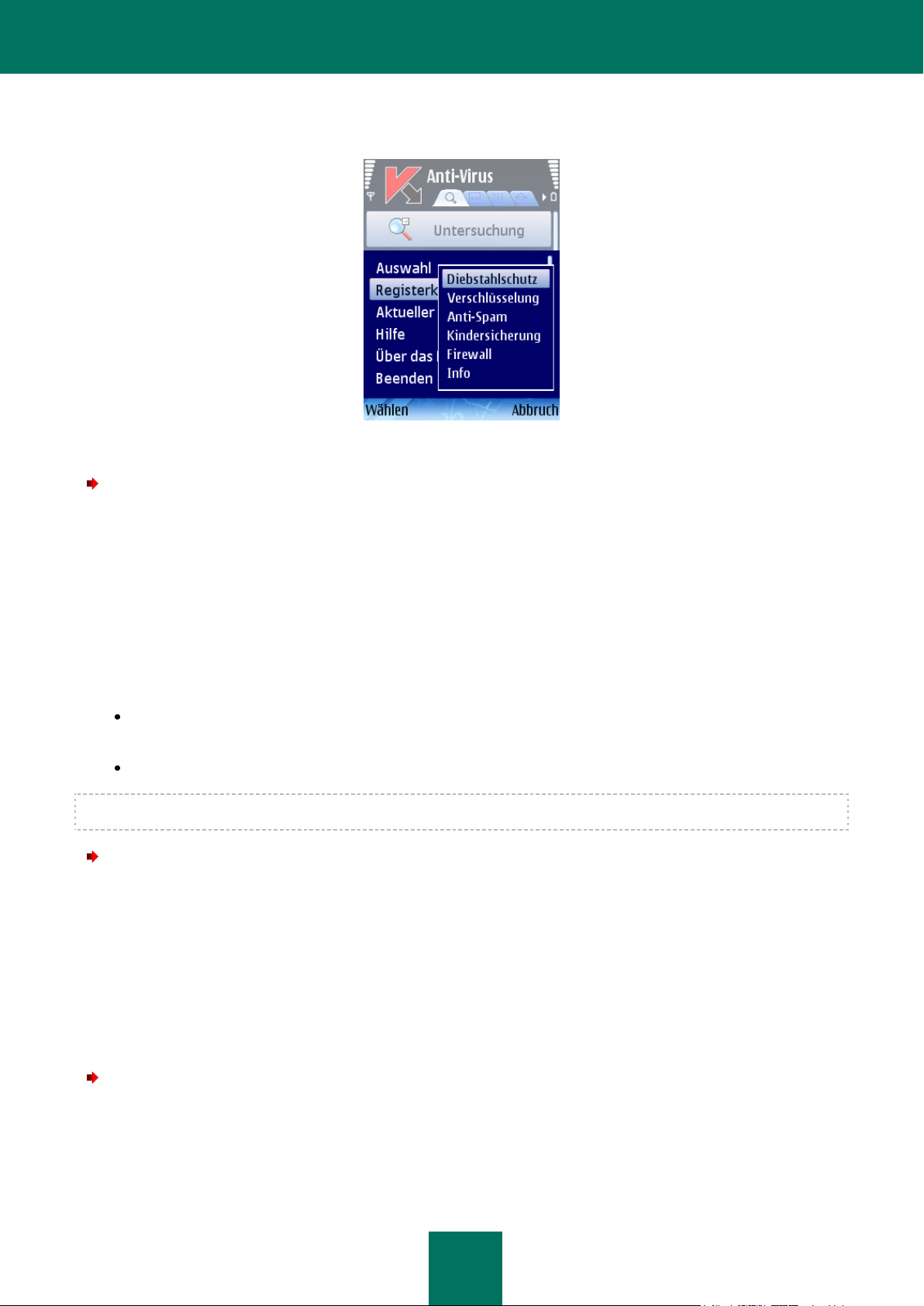
K A S P E R S K Y M O B I L E S E C U R I T Y 8 . 0
16
Zum Navigieren zwischen den Registerkarten verwenden Sie die Navigationstasten des Gerätes oder gehen Sie im
Menü Optionen auf den Punkt Registerkarte öffnen (s. Abb. unten).
Abbildung 5: Menü Optionen
Um zum Fenster für den Status der Programmkomponenten zurückzukehren, machen Sie Folgendes:
Wählen Sie den Punkt Aktueller Status im Menü Optionen.
GEHEIMCODE
Der Geheimcode verhindert den nicht autorisierten Zugriff auf die Einstellungen des Diebstahlschutzes, auf die
Kindersicherung und die Verschlüsselung, das Erstellen einer Stealth-SMS, das Deinstallieren eines Programms sowie
den Zugriff auf verschlüsselte Daten.
Sie können den Geheimcode auf mehreren Wegen setzen:
Beim Zugriff auf die Einstellungen der Komponenten Diebstahlschutz, Kindersicherung oder
Verschlüsselung.
Mit dem Punkt Code ändern im Menü Einstellungen auf der Registerkarte Info.
Es wird ein Geheimcode empfohlen, der mindestens 7 Ziffern hat.
Um einen Geheimcode einzurichten, machen Sie Folgendes:
1. Gehen Sie auf die Registerkarte Info.
2. Auf der Registerkarte wählen Sie den Punkt Einstellungen und dann Code ändern.
3. Im Eingabefeld Neuen Code eingeben tragen Sie die Ziffern Ihres Code ein. Klicken Sie dann auf OK. Geben
Sie danach diesen Code noch einmal in das Feld Code bestätigen ein.
Zudem lässt sich ein Code beim ersten Zugriff auf die Einstellung von Diebstahlschutz, Verschlüsselung oder
Kindersicherung einrichten, falls zuvor noch keiner gesetzt wurde. Außerdem wird er im Eingabefeld Neuen Code
eingeben und Code bestätigen angezeigt.
Um einen Geheimcode zu ändern, machen Sie Folgendes:
1. Gehen Sie auf die Registerkarte Info.
2. Auf der Registerkarte wählen Sie den Punkt Einstellungen und dann Code ändern.
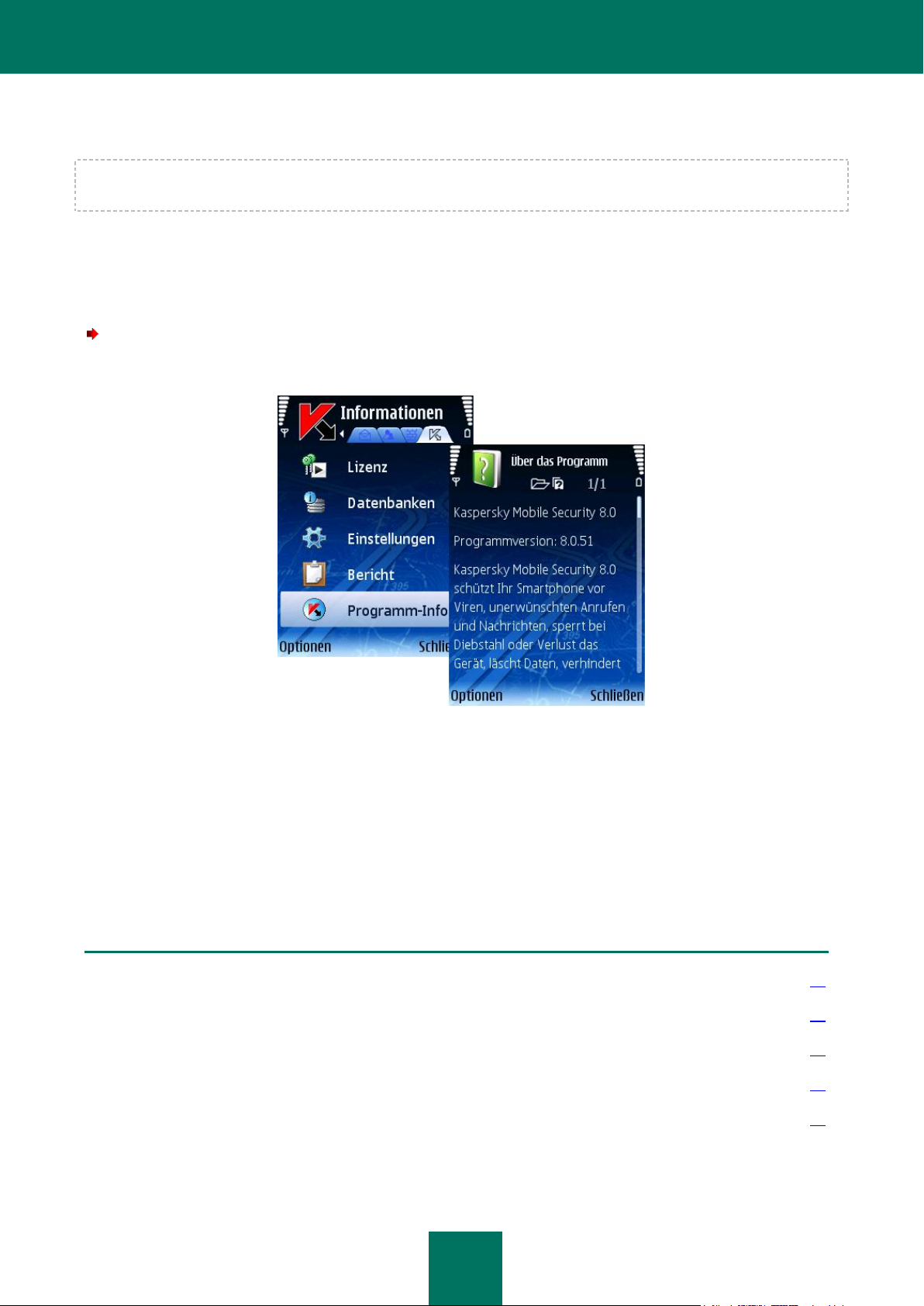
K A S P E R S K Y M O B I L E S E C U R I T Y F OR S Y M B I A N OS
17
IN DIESEM ABSCHNITT
Echtzeitschutz ................................................................................................................................................................. 18
Echtzeitschutz ein- oder ausschalten .............................................................................................................................. 18
Untersuchungsobjekte auswählen ................................................................................................................................... 19
Aktionen für Objekte auswählen ...................................................................................................................................... 20
Schutzsymbol anzeigen ................................................................................................................................................... 21
3. Tragen Sie den zurzeit gültigen Code in das Eingabefeld Code eingeben ein. Tragen Sie danach den neuen
Code in das Feld Neuen Code eingeben ein und wiederholen Sie die Eintragung im Feld Code bestätigen.
Wenn Sie den Geheimcode vergessen haben, lassen sich diejenigen Funktionen von Kaspersky Mobile Security, die den
Geheimcode abfragen, und die Programmdeinstallation nicht mehr ausführen.
PROGRAMMINFORMATIONEN ANZEIGEN
Sie können allgemeine Informationen zum Programm, dessen Version und Kopierberechtigungen anzeigen lassen.
Um Programminformationen anzuzeigen, machen Sie Folgendes:
Auf der Registerkarte Info gehen Sie auf den Punkt Programm-Info (s. Abb. unten).
Abbildung 6: Programminformationen anzeigen
ECHTZEITSCHUTZ
In diesem Abschnitt stehen Informationen zum Echtzeitschutz Ihres Geräts, wie er eingeschaltet wird, und wie die
Parameter einzurichten sind.
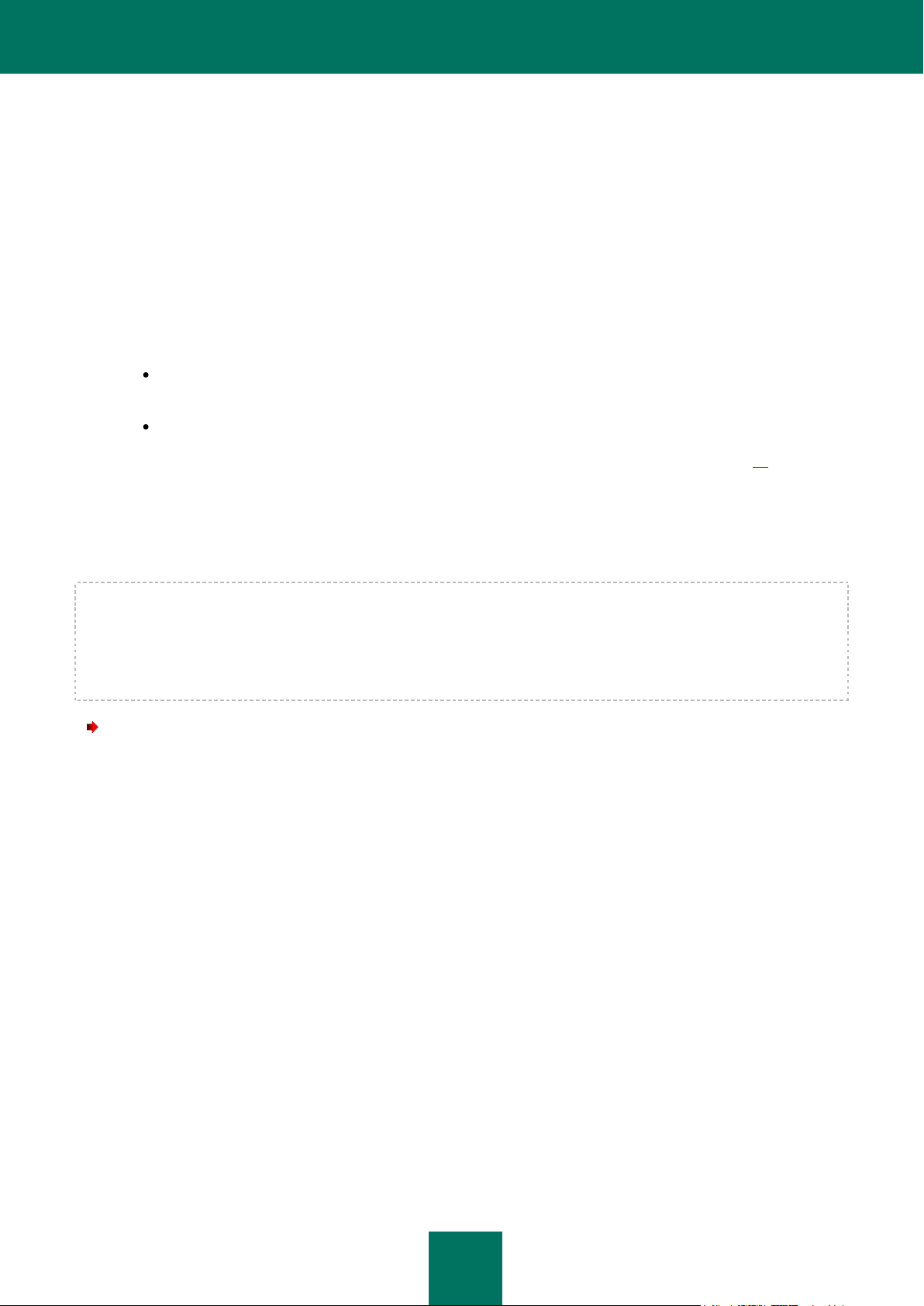
K A S P E R S K Y M O B I L E S E C U R I T Y 8 . 0
18
ECHTZEITSCHUTZ
Der Echtzeitschutz wird beim Start des Betriebssystems gestartet, ist im Arbeitsspeicher des Geräts ständig geladen und
untersucht alle zu öffnenden, zu speichernden und zu startenden Dateien. Der Untersuchungsvorgang für eine Datei wird
nach folgendem Algorithmus ausgeführt:
1. Die Komponente fängt die Anfrage des Benutzers oder eines Programms an jede Datei ab.
2. Die Datei wird auf schädliche Objekte analysiert. Schadhafte Objekte werden anhand der Programm-Datenbank
erkannt. Die Datenbanken enthalten eine Beschreibung aller momentan bekannten schädlichen Objekte und
Methoden zu deren Desinfektion.
Aufgrund der Analyse bestehen folgende Varianten für das weitere Vorgehen von Kaspersky Mobile Security:
Wenn in der Datei ein schadhafter Code entdeckt wird, sperrt Kaspersky Mobile Security die Datei und führt
eine parametergerechte Aktion aus.
Wenn in der Datei kein schadhafter Code entdeckt wird, erhält der Benutzer sofort Zugriff auf die Datei.
Die Untersuchungsergebnisse werden im Programmbericht erfasst (s. Abschnitt "Programmberichte" auf S. 74).
ECHTZEITSCHUTZ EIN- ODER AUSSCHALTEN
Sie können den Status des Echtzeitschutzes vor schadhaften Objekten verändern.
Um die Parameterwerte zu ändern, verwenden Sie die Navigationstasten oder gehen Sie im Menü Optionen auf den
Punkt Ändern.
Das Programm arbeitet als Standard mit Parameterwerten, die von den Kaspersky-Lab-Experten empfohlen werden.
Wenn Sie nach dem Ändern der Parameter zu den empfohlenen Werten zurückkehren wollen, öffnen Sie das Fenster
Einstellungen und gehen im Menü Optionen auf den Punkt Wiederherstellen.
Um den Echtzeitschutz zu starten, machen Sie Folgendes (s. Abb. unten):
1. Auf der Registerkarte Anti-Virus gehen Sie auf den Punkt Einstellungen.
2. Im Fenster Einstellungen gehen Sie auf den Punkt Echtzeitschutz.
3. Beim Parameter Echtzeitschutz gehen Sie auf den Punkt An.
4. Klicken Sie auf Zurück, um die Änderungen zu speichern.

K A S P E R S K Y M O B I L E S E C U R I T Y F OR S Y M B I A N OS
19
Abbildung 7: Echtzeitschutz einschalten
Um den Echtzeitschutz zu beenden, machen Sie Folgendes:
1. Auf der Registerkarte Anti-Virus gehen Sie auf den Punkt Einstellungen.
2. Im Fenster Einstellungen gehen Sie auf den Punkt Echtzeitschutz.
3. Beim Parameter Echtzeitschutz gehen Sie auf den Punkt Aus.
4. Klicken Sie auf Zurück, um die Änderungen zu speichern.
Die Kaspersky-Lab-Experten empfehlen ausdrücklich, den Schutz nicht auszuschalten, weil Ihr Gerät so infiziert werden
kann und Daten verloren gehen können.
UNTERSUCHUNGSOBJEKTE AUSWÄHLEN
Sie können die im Echtzeitschutz zu untersuchenden Objekte auswählen.
Um die Parameterwerte zu ändern, verwenden Sie die Navigationstastenoder gehen Sie im Menü Optionen auf den
Punkt Ändern.
Das Programm arbeitet als Standard mit Parameterwerten, die von den Kaspersky-Lab-Experten empfohlen werden.
Wenn Sie nach dem Ändern der Parameter zu den empfohlenen Werten zurückkehren wollen, öffnen Sie das Fenster
Einstellungen und gehen im Menü Optionen auf den Punkt Wiederherstellen.
Um die zu untersuchenden Objekte auszuwählen, machen Sie Folgendes (s. Abb. unten):
1. Auf der Registerkarte Anti-Virus gehen Sie auf den Punkt Einstellungen.
2. Im Fenster Einstellungen gehen Sie auf den Punkt Echtzeitschutz.
3. Beim Parameter Untersuchungsobjekte gehen Sie auf den Dateityp, den der Echtzeitschutz untersuchen soll:
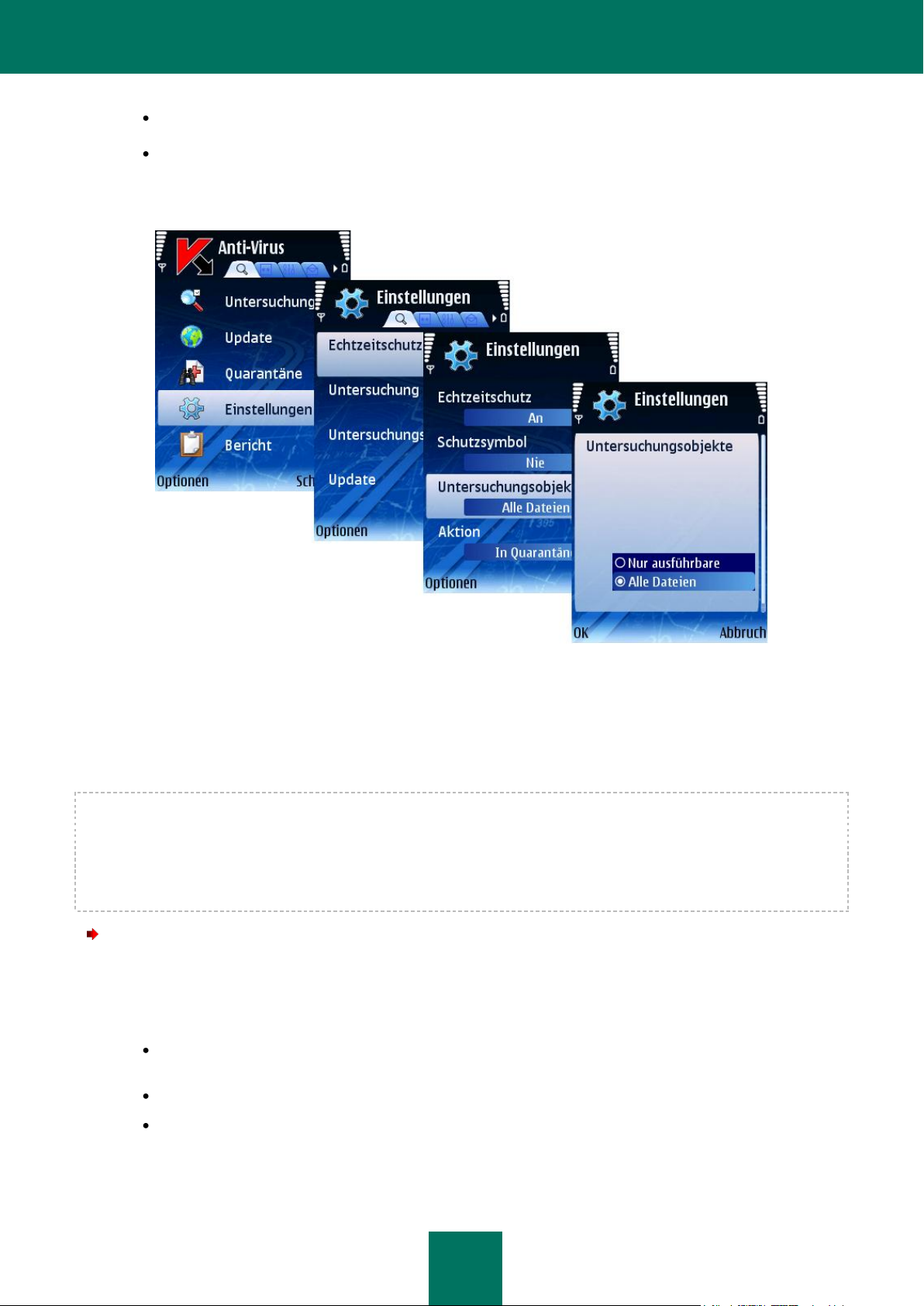
K A S P E R S K Y M O B I L E S E C U R I T Y 8 . 0
20
Alle Dateien: Es werden alle Dateitypen untersucht.
Nur ausführbare: Es werden nur ausführbare Programmdateien (zum Beispiel *.exe, *.sis, *.mdl, *.app)
untersucht.
4. Markieren Sie OK, um die Änderungen zu speichern.
Abbildung 8: Untersuchungsobjekte auswählen
AKTIONEN FÜR OBJEKTE AUSWÄHLEN
Sie können die Reaktion des Programms beim Erkennen eines schadhaften Objektes einstellen.
Um die Parameterwerte zu ändern, verwenden Sie die Navigationstastenoder gehen Sie im Menü Optionen auf den
Punkt Ändern.
Das Programm arbeitet als Standard mit Parameterwerten, die von den Kaspersky-Lab-Experten empfohlen werden.
Wenn Sie nach dem Ändern der Parameter zu den empfohlenen Werten zurückkehren wollen, öffnen Sie das Fenster
Einstellungen und gehen im Menü Optionen auf den Punkt Wiederherstellen.
Um die Reaktion des Programms auf ein schadhaftes Objekt einzustellen, machen Sie Folgendes (s. Abb. unten):
1. Auf der Registerkarte Anti-Virus gehen Sie auf den Punkt Einstellungen.
2. Im Fenster Einstellungen gehen Sie auf den Punkt Echtzeitschutz.
3. Beim Parameter Aktion markieren Sie die Reaktion des Programms beim Erkennen eines infizierten Objektes.
Nur protokollieren: Das schadhafte Objekt wird übersprungen und dessen Erkennen im Programmbericht
erwähnt.
Löschen: Die schadhaften Objekte werden ohne Benachrichtigung des Benutzers gelöscht.
In Quarantäne: Die schadhaften Objekte werden in die Quarantäne verschoben.
4. Markieren Sie OK, um die Änderungen zu speichern.
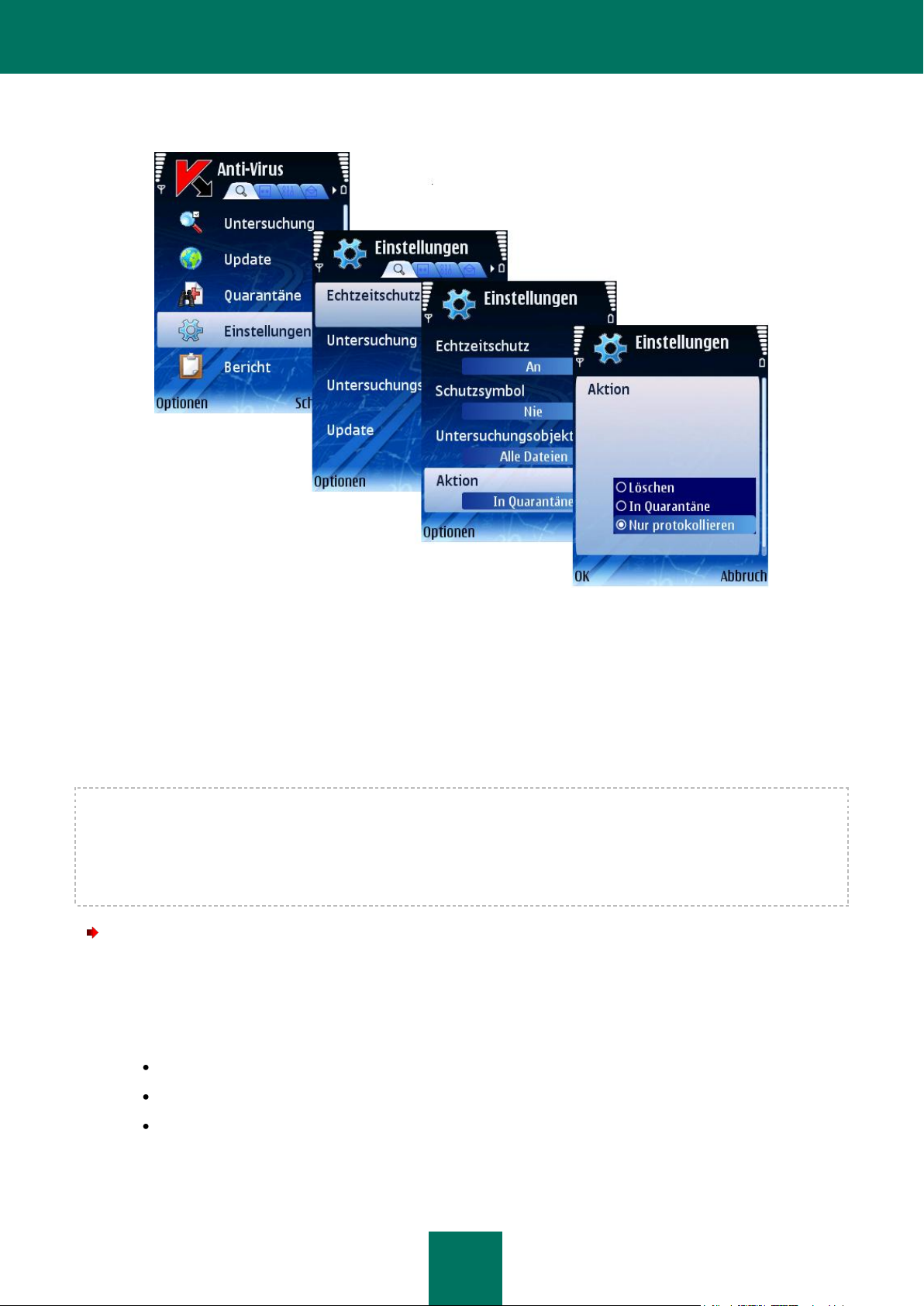
K A S P E R S K Y M O B I L E S E C U R I T Y F OR S Y M B I A N OS
21
Abbildung 9: Reaktion des Programms auf erkanntes schadhaftes Objekt einstellen
SCHUTZSYMBOL ANZEIGEN
Das Symbol zeigt den Status des Echtzeitschutzes auf dem Bildschirm des Gerätes an. Wenn der Echtzeitschutz läuft,
ist das Symbol farbig, wenn er ausgeschaltet ist, ist das Symbol grau.
Sie können die Darstellung des Schutzsymbols auf dem Bildschirm des Gerätes einstellen.
Um die Parameterwerte zu ändern, verwenden Sie die Navigationstasten oder gehen Sie im Menü Optionen auf den
Punkt Ändern.
Das Programm arbeitet als Standard mit Parameterwerten, die von den Kaspersky-Lab-Experten empfohlen werden.
Wenn Sie nach dem Ändern der Parameter zu den empfohlenen Werten zurückkehren wollen, öffnen Sie das Fenster
Einstellungen und gehen im Menü Optionen auf den Punkt Wiederherstellen.
Um die Parameter für die Darstellung des Schutzsymbols einzustellen, machen Sie Folgendes (s. Abb. unten):
1. Auf der Registerkarte Anti-Virus gehen Sie auf den Punkt Einstellungen.
2. Im Fenster Einstellungen gehen Sie auf den Punkt Echtzeitschutz.
3. Gehen Sie auf den Punkt Schutzsymbol. Konfigurieren Sie die Darstellung des Schutzsymbols auf dem
Bildschirm des Gerätes:
Immer: Das Symbol wird auf dem Bildschirm des Gerätes angezeigt.
Nur im Menü: Das Symbol wird im Menü des Gerätes und in Kaspersky Mobile Security angezeigt.
Nie: Das Symbol wird nicht angezeigt.
4. Klicken Sie auf OK, um die Änderungen zu speichern.
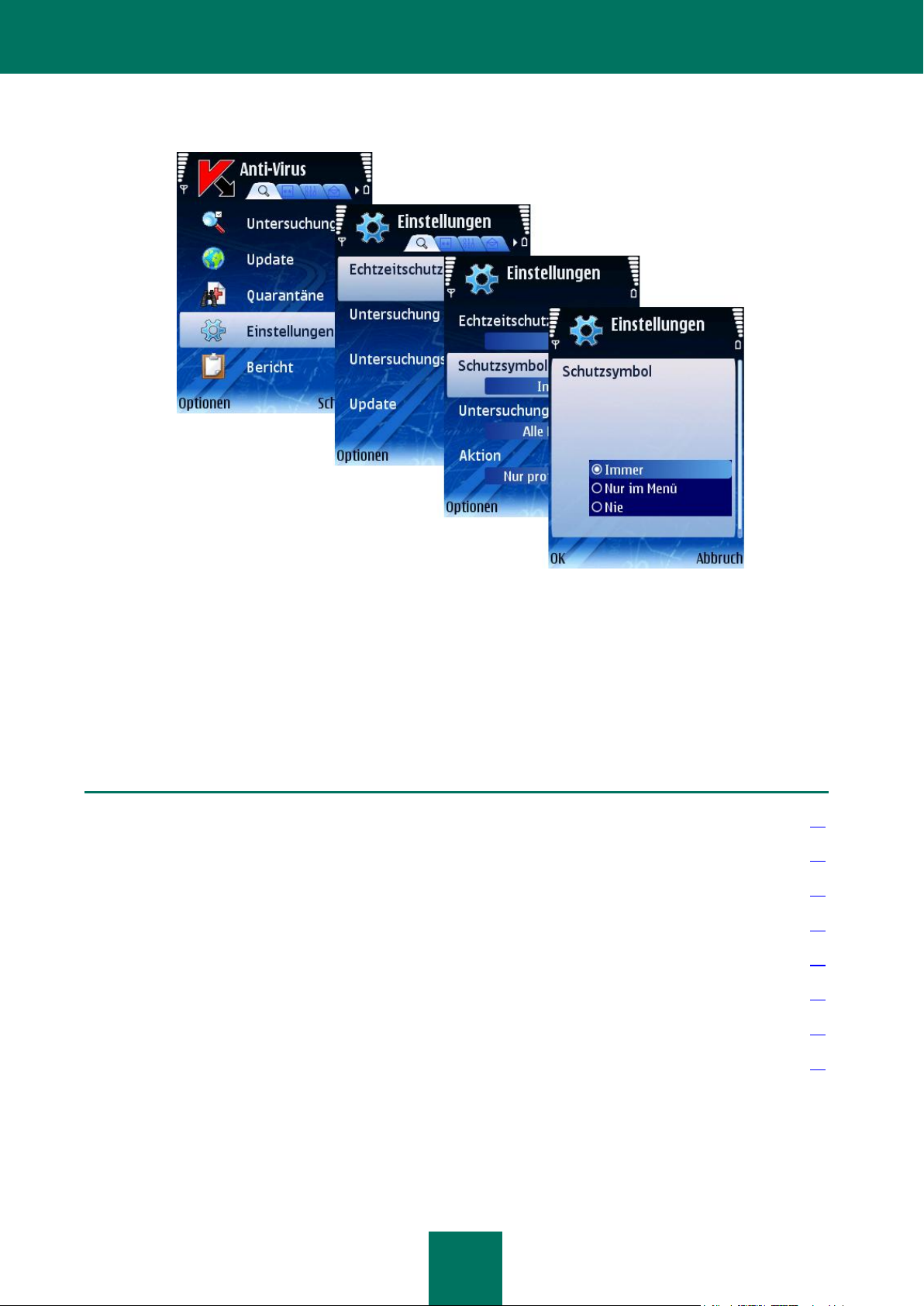
K A S P E R S K Y M O B I L E S E C U R I T Y 8 . 0
22
IN DIESEM ABSCHNITT
Virensuche ...................................................................................................................................................................... 22
Untersuchung manuell starten ......................................................................................................................................... 23
Automatischen Start der Untersuchung konfigurieren ..................................................................................................... 24
Untersuchungsobjekte auswählen ................................................................................................................................... 25
Aktionen für Objekte auswählen ...................................................................................................................................... 26
Untersuchung des ROM-Speichers konfigurieren ........................................................................................................... 28
Archiv-Untersuchung konfigurieren ................................................................................................................................. 29
Hintergrundbeleuchtung verwalten .................................................................................................................................. 30
Abbildung 10: Darstellung des Symbols für Schutzstatus einstellen
VIRENSUCHE
In diesem Abschnitt stehen Informationen über das Scan-Modul, und es wird beschrieben, wie das Gerät auf Viren
untersucht, die Parameter für die Untersuchung des Gerätes konfiguriert und der automatische Start einer
zeitplangesteuerten Untersuchung eingestellt wird.
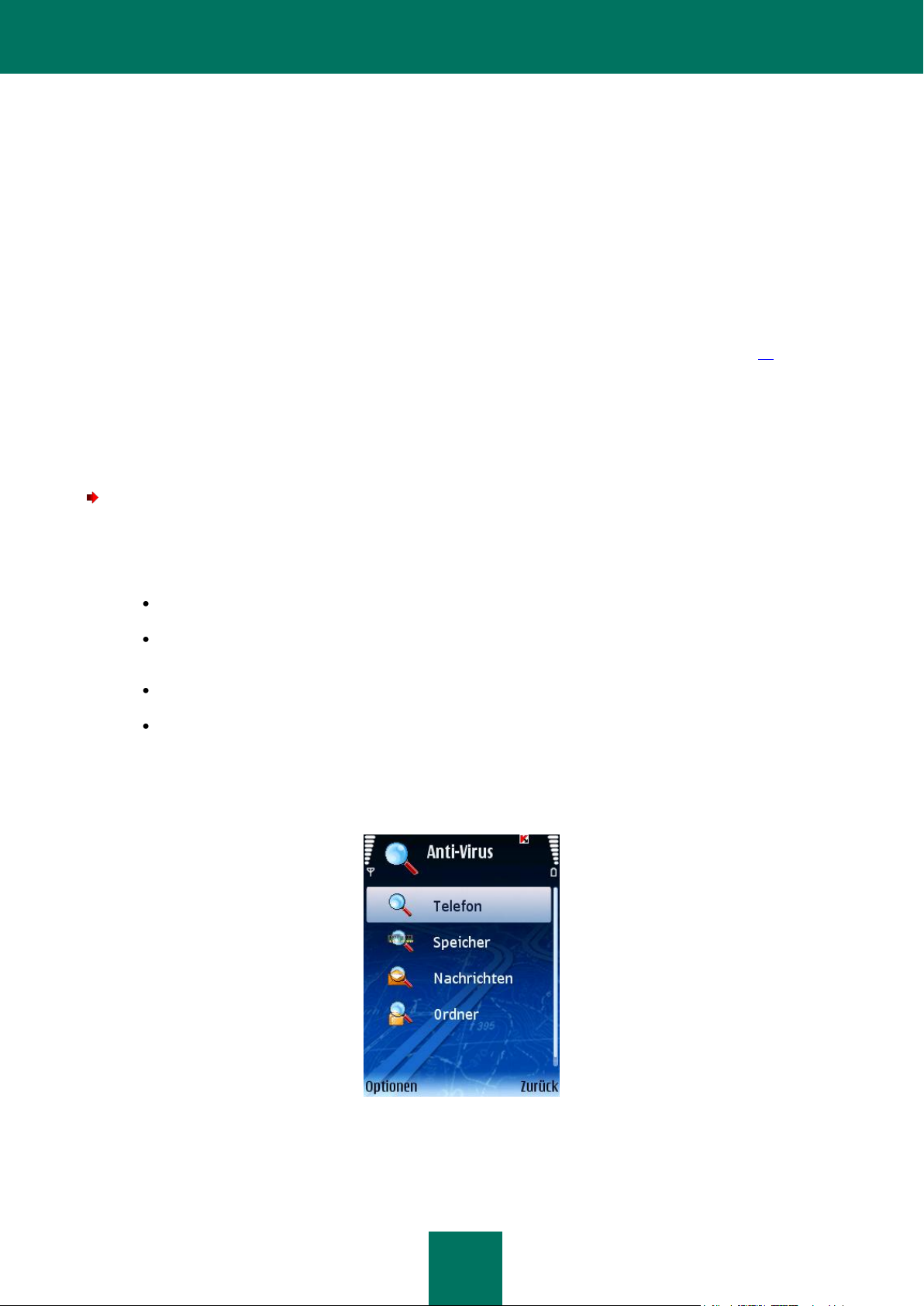
K A S P E R S K Y M O B I L E S E C U R I T Y F OR S Y M B I A N OS
23
VIRENSUCHE
Kaspersky Mobile Security kann den Speicher des Gerätes, Speichererweiterungskarten, Nachrichten sowie den
Systemspeicher auf schadhafte Objekte komplett oder partiell untersuchen.
Bei der Untersuchung wird eine Datei auf schädliche Objekte analysiert. Schadhafte Objekte werden anhand der
Programm-Datenbank erkannt. Die Datenbanken enthalten eine Beschreibung aller momentan bekannten schädlichen
Objekte und Methoden zu deren Desinfektion. Wenn in der Datei ein schadhafter Code entdeckt wird, sperrt Kaspersky
Mobile Security die Datei und führt eine parametergerechte Aktion aus.
Die Untersuchung kann manuell oder nach Zeitplan gestartet werden.
Die Ergebnisse der Virensuche werden im Programmbericht erfasst (s. Abschnitt "Programmberichte" auf S. 74).
UNTERSUCHUNG MANUELL STARTEN
Sie können die Untersuchung manuell zu einem gewünschten Zeitpunkt starten, wenn das Gerät zum Beispiel keine
anderen Aufgaben zu erledigen hat.
Um die Untersuchung manuell zu starten, machen Sie Folgendes:
1. Auf der Registerkarte Anti-Virus gehen Sie auf den Punkt Untersuchung.
2. Im Fenster Untersuchung (s. Abb. unten) markieren Sie den Untersuchungsbereich des Gerätes:
Telefon – Der gesamte Speicher des Gerätes und der Speichererweiterungskarten wird untersucht.
Speicher – Die im Systemspeicher geladenen Prozesse und die dazu gehörenden Dateien werden
untersucht.
Nachrichten – Es werden alle Nachrichten untersucht.
Ordner – Ein einzelner Ordner im Dateisystem des Gerätes oder eine eingelegte
Speichererweiterungskarte wird markiert und untersucht.
Entscheiden Sie sich für den Punkt Ordner, öffnet sich ein Fenster, das das Dateisystem des Gerätes
darstellt. Um die Untersuchung eines Ordners zu starten, setzen Sie den Cursor auf den gewünschten
Ordner und wählen den Punkt Untersuchen im Menü Optionen.
Abbildung 11: Registerkarte Untersuchung

K A S P E R S K Y M O B I L E S E C U R I T Y 8 . 0
24
Nach dem Start der Untersuchung öffnet sich das Untersuchungsfenster, in dem der aktuelle Status angezeigt wird:
Anzahl der untersuchten Objekte, Pfad zum aktuell untersuchten Objekt und Fortschrittsanzeige in Prozent
(s. Abb. unten).
Abbildung 12: Untersuchungsfenster
Beim Erkennen eines infizierten Objektes wird die Aktion ausgeführt, die im Parameter Aktion (s. Abschnitt "Aktion für
Objekte auswählen" auf S. 26) in den Untersuchungsparametern eingegeben wurde.
Das Programm fragt die Aktion für ein Objekt (s. Abb. unten) nur dann nach, wenn der Parameter Aktion den Wert
Aktion erfragen hat.
Nach der Untersuchung erscheint auf dem Bildschirm eine allgemeine Statistik über gefundene und gelöschte schädliche
Objekte.
Standardmäßig wird bei der Untersuchung die Hintergrundbeleuchtung automatisch ausgeschaltet, um Batterieladung zu
sparen. Sie können die Hintergrundbeleuchtung mit dem Parameter Hintergrundlicht im Menü Einstellungenen auf der
Registerkarte Info einschalten.
AUTOMATISCHEN START DER UNTERSUCHUNG KONFIGURIEREN
Mit Kaspersky Mobile Security kann ein Zeitplan eingerichtet werden, nach dem die Untersuchung automatisch zur
angegebenen Zeit startet. Die Untersuchung erfolgt im Hintergrund. Beim Erkennen eines infizierten Objektes führt das
Programm die Aktion aus, die in den Untersuchungsparametern vorgegeben wurde.
Die Untersuchung nach Zeitplan ist standardmäßig deaktiviert.
Abbildung 13: Erkannten Virus melden
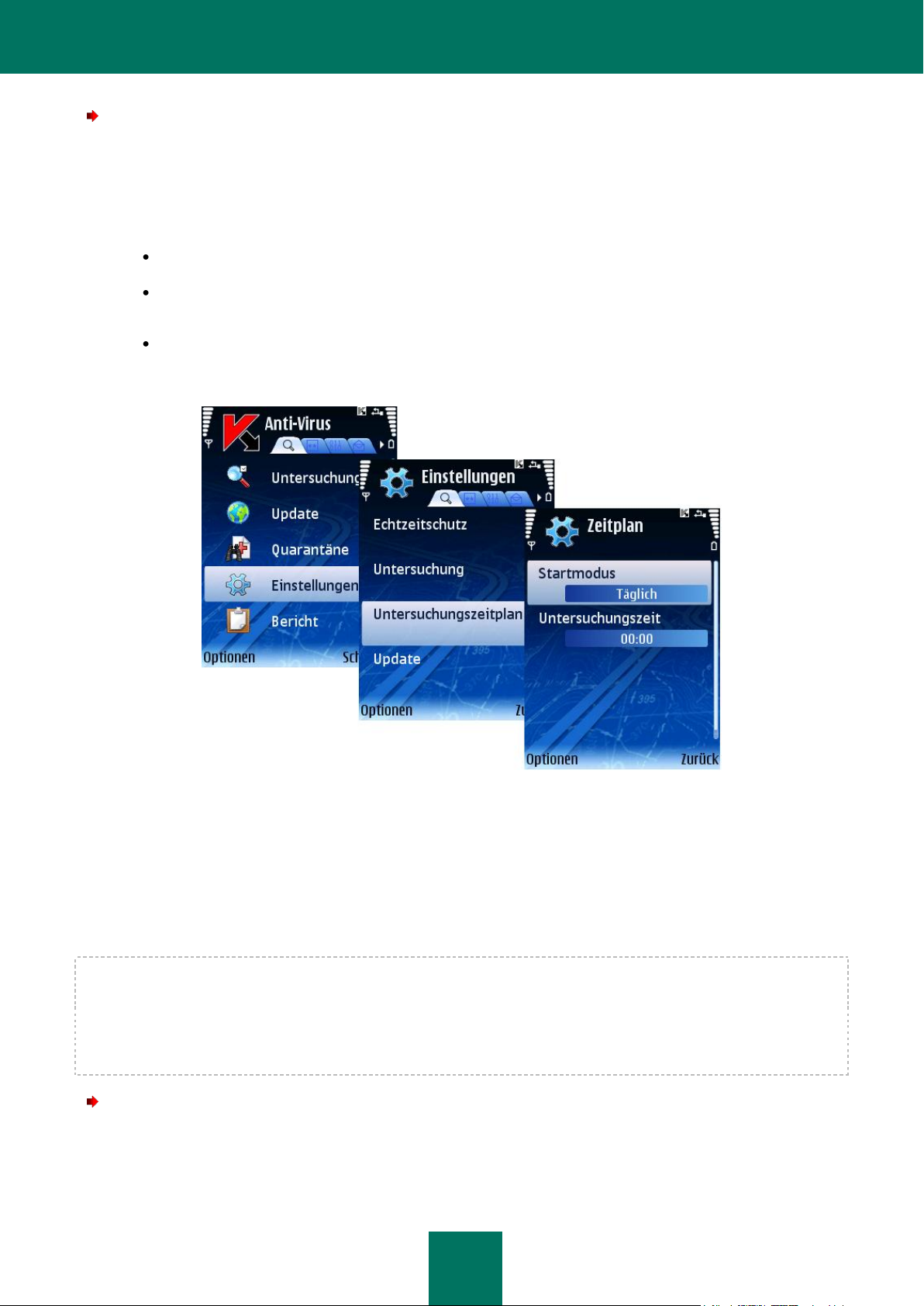
K A S P E R S K Y M O B I L E S E C U R I T Y F OR S Y M B I A N OS
25
Um eine Untersuchung nach Zeitplan einzurichten, machen Sie Folgendes (s. Abb. unten):
1. Auf der Registerkarte Anti-Virus gehen Sie auf den Punkt Einstellungen.
2. Im nächsten Fenster gehen Sie auf den Punkt Untersuchungszeitplan.
3. Setzen Sie den Parameter Startmodus:
Täglich: Die Untersuchung erfolgt jeden Tag. Im Eingabefeld geben Sie die Untersuchungszeit ein.
Wöchentlich: Die Untersuchung erfolgt einmal pro Woche. Geben Sie den Untersuchungstag und die
Untersuchungszeit ein.
Aus: Der Start der Untersuchung nach Zeitplan wird ausgeschaltet.
4. Gehen Sie auf Zurück, um die Änderungen zu speichern.
Abbildung 14: Untersuchung nach Zeitplan konfigurieren
UNTERSUCHUNGSOBJEKTE AUSWÄHLEN
Das Programm kann die auf schadhaften Code zu untersuchenden Objekte definieren.
Um die Parameterwerte zu ändern, verwenden Sie die Navigationstasten oder gehen Sie im Menü Optionen auf den
Punkt Ändern.
Das Programm arbeitet als Standard mit Parameterwerten, die von den Kaspersky-Lab-Experten empfohlen werden.
Wenn Sie nach dem Ändern der Parameter zu den empfohlenen Werten zurückkehren wollen, öffnen Sie das Fenster
Einstellungen und gehen im Menü Optionen auf den Punkt Wiederherstellen.
Um Untersuchungsobjekte auszuwählen, machen Sie Folgendes (s. Abb. unten):
1. Auf der Registerkarte Anti-Virus gehen Sie auf den Punkt Einstellungen.
2. Im nächsten Fenster gehen Sie auf den Punkt Untersuchung.
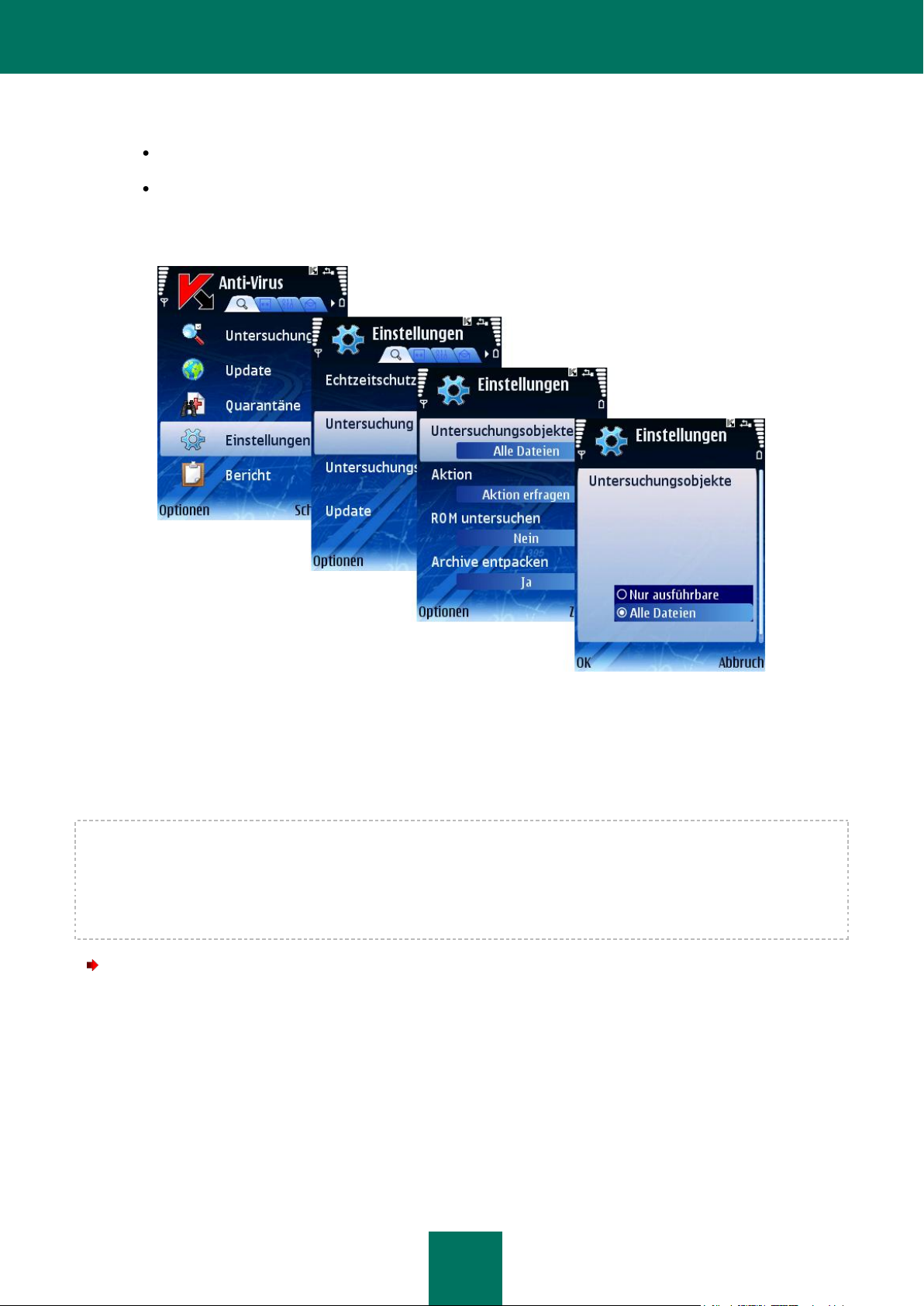
K A S P E R S K Y M O B I L E S E C U R I T Y 8 . 0
26
3. Setzen Sie den Wert für den Parameter Untersuchungsobjekte:
Alle Dateien – Es werden alle Dateien untersucht.
Nur ausführbare – Untersucht werden nur ausführbare Programmdateien (zum Beispiel *.exe, *.sis, *.mdl,
*.app).
4. Klicken Sie auf OK, um die Änderungen zu speichern.
Abbildung 15: Untersuchungsobjekte auswählen
AKTIONEN FÜR OBJEKTE AUSWÄHLEN
Sie können die Aktionen des Programms beim Erkennen eines schadhaften Objektes einstellen.
Um die Parameterwerte zu ändern, verwenden Sie die Navigationstasten oder gehen Sie im Menü Optionen auf den
Punkt Ändern.
Das Programm arbeitet als Standard mit Parameterwerten, die von den Kaspersky-Lab-Experten empfohlen werden.
Wenn Sie nach dem Ändern der Parameter zu den empfohlenen Werten zurückkehren wollen, öffnen Sie das Fenster
Einstellungen und gehen im Menü Optionen auf den Punkt Wiederherstellen.
Um die Reaktionen des Programms zu konfigurieren, machen Sie Folgendes (s. Abb. unten):
1. Auf der Registerkarte Anti-Virus gehen Sie auf den Punkt Einstellungen.
2. Im Fenster Einstellungen gehen Sie auf den Punkt Untersuchung (s. Abb. unten).
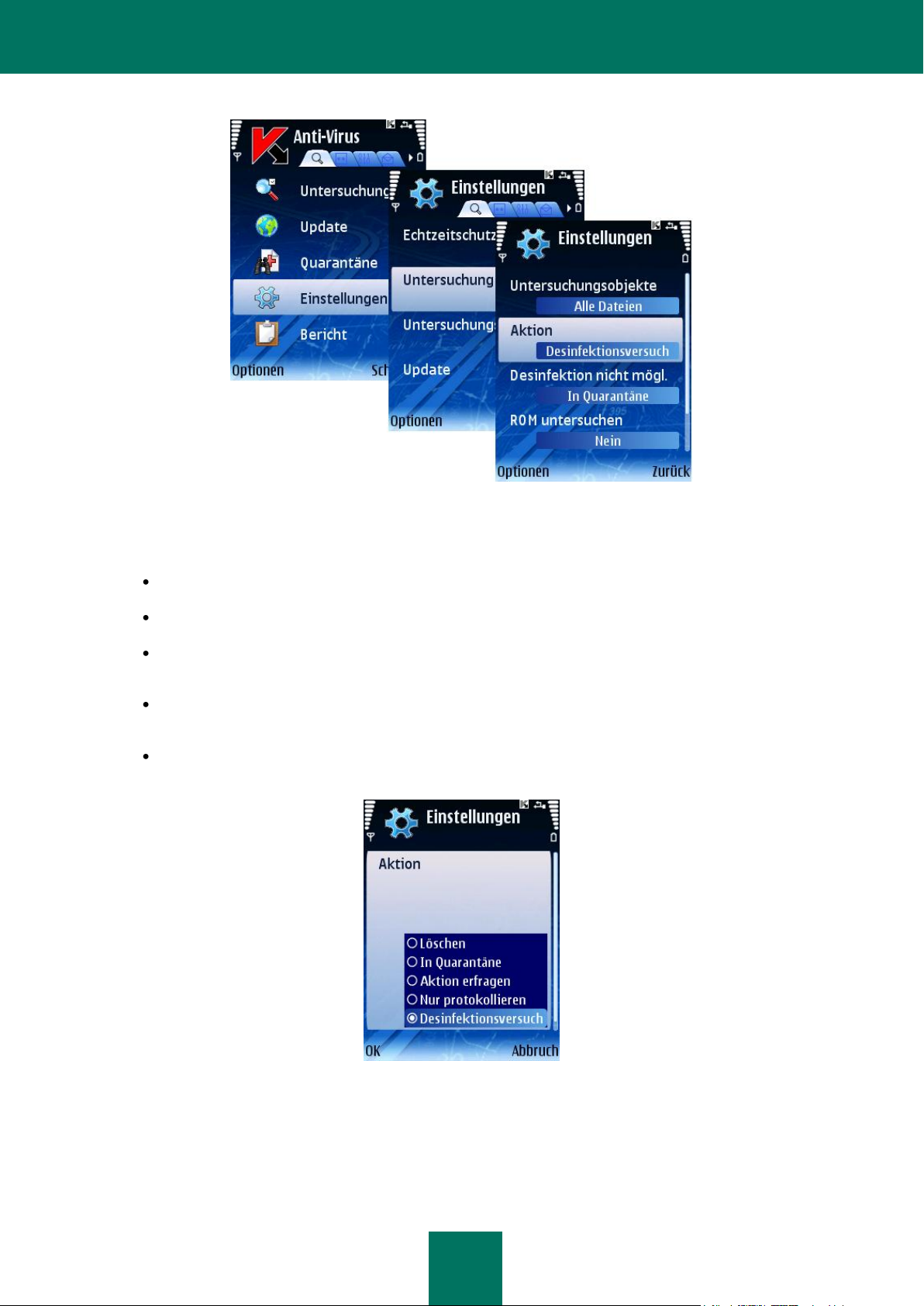
K A S P E R S K Y M O B I L E S E C U R I T Y F OR S Y M B I A N OS
27
Abbildung 16: Aktionen für Objekte auswählen
3. Wählen Sie die Reaktion des Programms auf das schädliche Objekte im Punkt Aktion aus (s. Abb. unten):
Löschen: Die erkannten schadhaften Objekte werden ohne Benachrichtigung des Benutzers gelöscht.
In Quarantäne: Die erkannten schadhaften Objekte werden in die Quarantäne verschoben.
Aktion erfragen: Beim Erkennen eines infizierten Objektes wird eine Benachrichtigung mit Erfragen der
Aktion geöffnet.
Nur protokollieren: Das schadhafte Objekt wird übersprungen und dessen Erkennen im Programmbericht
erwähnt.
Desinfektionsversuch: Die schädlichen Objekte sollen desinfiziert werden. Ist ein Desinfizieren nicht
möglich, wird die Aktion ausgeführt, die im Punkt Desinfektion nicht mögl. angegeben ist.
Abbildung 17: Aktion für Objekte auswählen
4. Haben Sie sich als Reaktion für Desinfektionsversuch entschieden, wählen Sie eine Aktion im Punkt
Desinfektion nicht mögl. aus, die das Programm bei der gescheiterten Desinfektion eines infizierten Objektes
ausführen soll (s. Abb. unten):
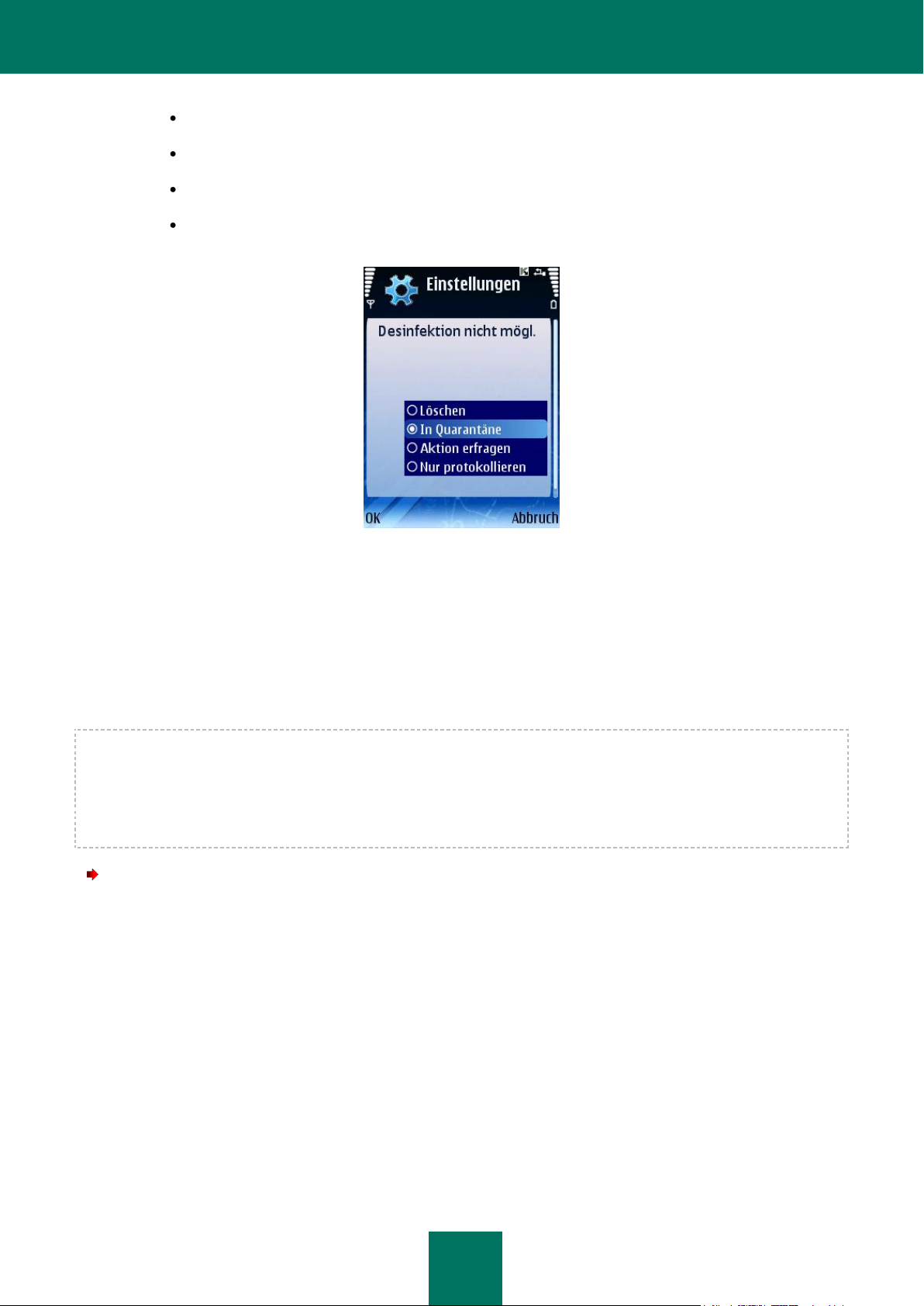
K A S P E R S K Y M O B I L E S E C U R I T Y 8 . 0
28
Löschen: Die schadhaften Objekte werden ohne Benachrichtigung des Benutzers gelöscht.
In Quarantäne: Die Objekte werden in die Quarantäne verschoben.
Aktion erfragen: Beim Erkennen eines infizierten Objekts wird der Benutzer nach einer Aktion gefragt.
Nur protokollieren: Das schadhafte Objekt wird übersprungen und dessen Erkennen im
Programmbericht erwähnt.
Abbildung 18: Zweite Aktion auswählen
5. Klicken Sie auf OK, um die Änderungen zu speichern.
UNTERSUCHUNG DES ROM-SPEICHERS KONFIGURIEREN
Im ROM-Speicher liegen Systemdateien, die für das Laden des Geräte-Betriebssystems benötigt werden. Sie können die
Untersuchung des ROM-Speichers ein- oder ausschalten.
Um die Parameterwerte zu ändern, verwenden Sie die Navigationstasten oder gehen Sie im Menü Optionen auf den
Punkt Ändern.
Das Programm arbeitet als Standard mit Parameterwerten, die von den Kaspersky-Lab-Experten empfohlen werden.
Wenn Sie nach dem Ändern der Parameter zu den empfohlenen Werten zurückkehren wollen, öffnen Sie das Fenster
Einstellungen und gehen im Menü Optionen auf den Punkt Wiederherstellen.
Um die Untersuchung des ROM-Speichers einzuschalten, machen Sie Folgendes (s. Abb. unten):
1. Auf der Registerkarte Anti-Virus gehen Sie auf den Punkt Einstellungen.
2. Im Fenster Einstellungen gehen Sie auf den Punkt Scan.
3. Den Parameter ROM untersuchen setzen Sie auf den Wert Ja.
4. Klicken Sie auf Zurück, um die Änderungen zu speichern.
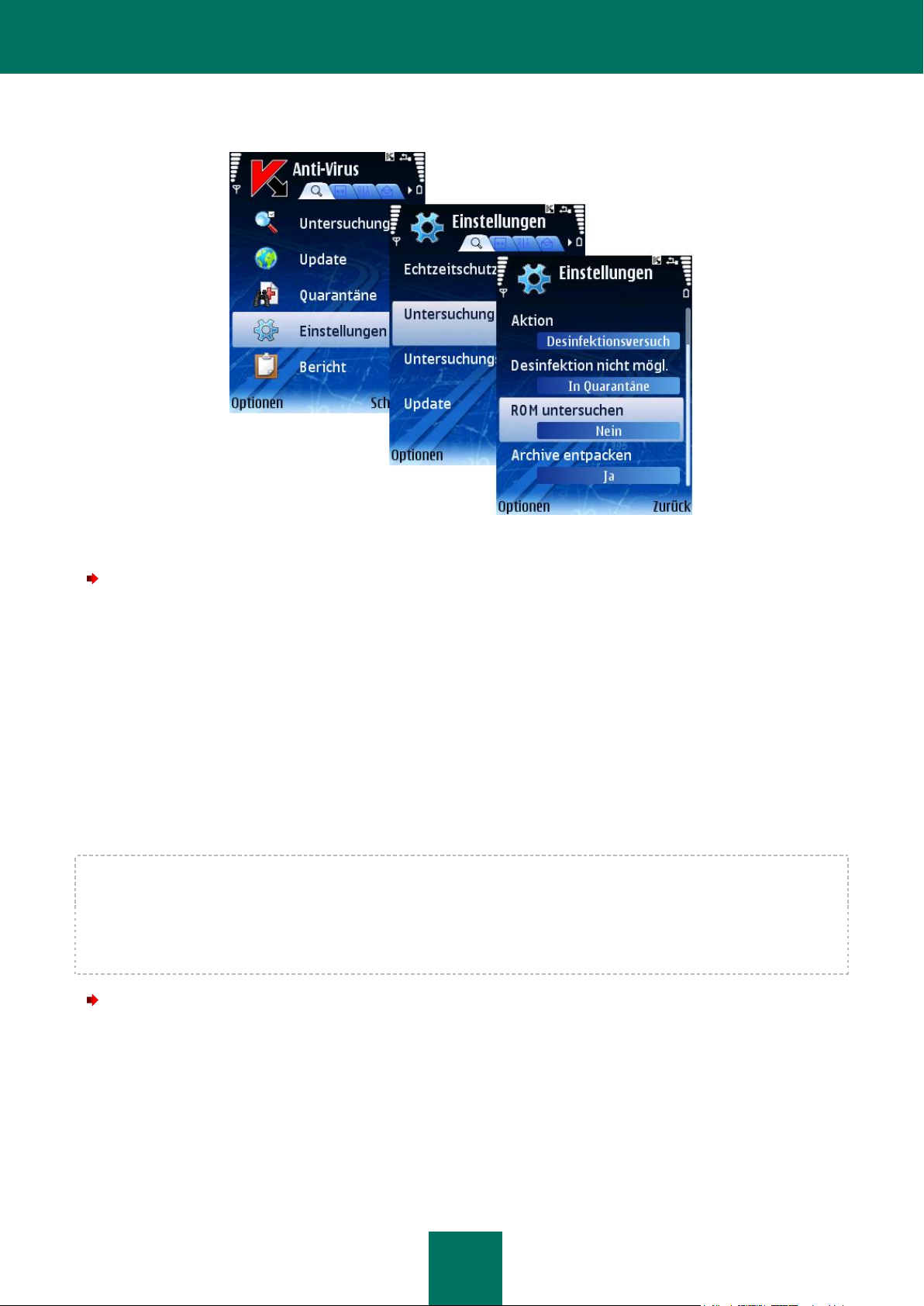
K A S P E R S K Y M O B I L E S E C U R I T Y F OR S Y M B I A N OS
29
Abbildung 19: Untersuchung des Gerätearbeitsspeichers einschalten
Um die Untersuchung des ROM-Speichers auszuschalten, machen Sie Folgendes (s. Abb. unten):
1. Auf der Registerkarte Anti-Virus gehen Sie auf den Punkt Einstellungen.
2. Im Fenster Einstellungen gehen Sie auf den Punkt Scan.
3. Den Parameter ROM untersuchen setzen Sie auf den Wert Nein.
4. Klicken Sie auf Zurück, um die Änderungen zu speichern.
ARCHIV-UNTERSUCHUNG KONFIGURIEREN
Sie können das Entpacken von Archiven zur Untersuchung ihres Inhalts ein- oder ausschalten. Es werden Archive in den
folgenden Formaten unterstützt: *.zip, *.sis, *.cab.
Um die Parameterwerte zu ändern, verwenden Sie die Navigationstasten oder gehen Sie im Menü Optionen auf den
Punkt Ändern.
Das Programm arbeitet als Standard mit Parameterwerten, die von den Kaspersky-Lab-Experten empfohlen werden.
Wenn Sie nach dem Ändern der Parameter zu den empfohlenen Werten zurückkehren wollen, öffnen Sie das Fenster
Einstellungen und gehen im Menü Optionen auf den Punkt Wiederherstellen.
Um das Entpacken von Archiven zu konfigurieren, machen Sie Folgendes (s. Abb. unten):
1. Auf der Registerkarte Anti-Virus gehen Sie auf den Punkt Einstellungen.
2. Im Fenster Einstellungen gehen Sie auf den Punkt Scan.
3. Den Parameter Archive entpacken setzen Sie auf den Wert Ja.
4. Klicken Sie auf Zurück, um die Änderungen zu speichern.
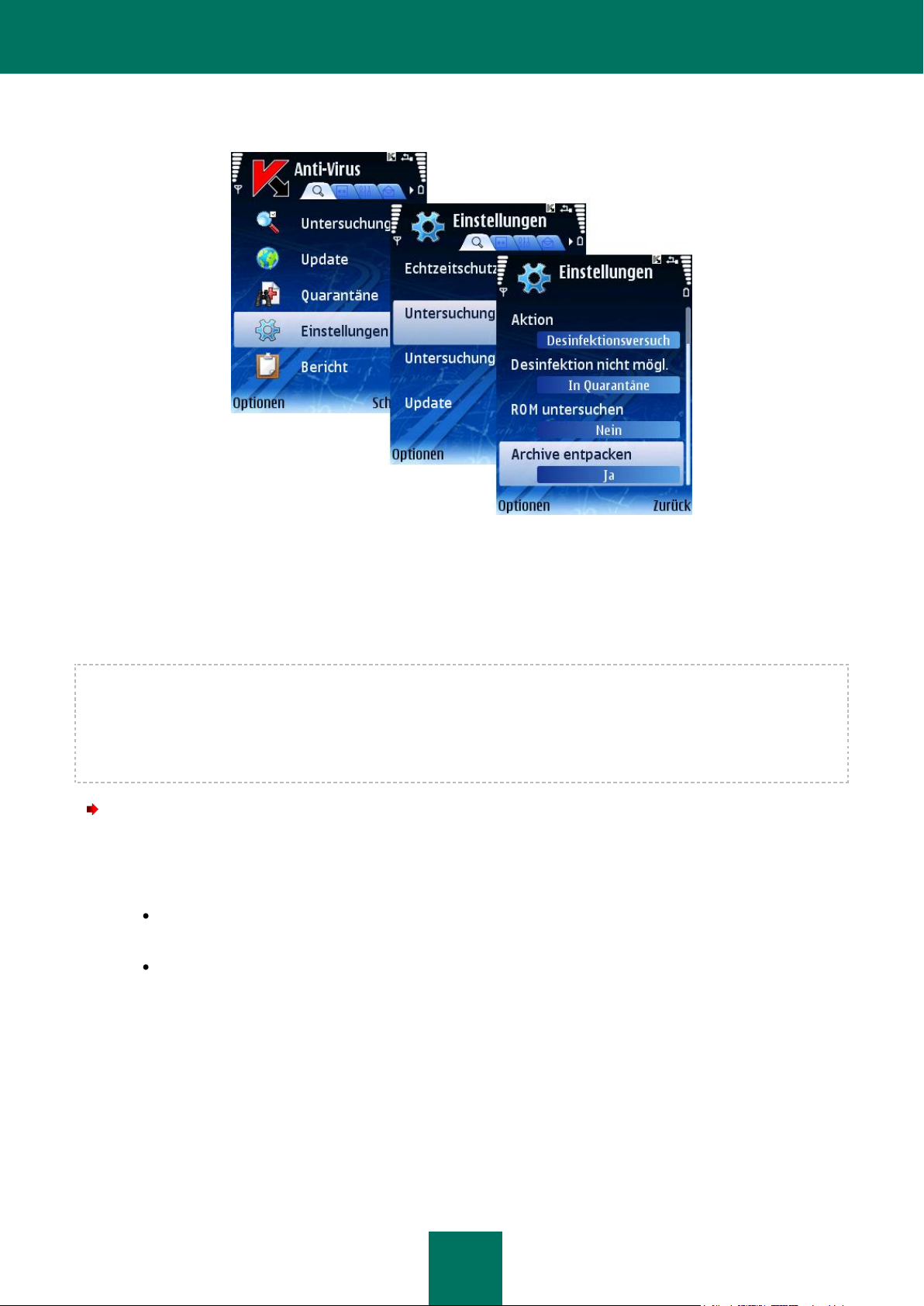
K A S P E R S K Y M O B I L E S E C U R I T Y 8 . 0
30
Abbildung 20: Parameter für Archiv-Untersuchung konfigurieren
HINTERGRUNDBELEUCHTUNG VERWALTEN
Das Programm kann die Hintergrundbeleuchtung des Bildschirms bei der Virenuntersuchung einstellen.
Um die Parameterwerte zu ändern, verwenden Sie die Navigationstasten oder gehen Sie im Menü Optionen auf den
Punkt Ändern.
Das Programm arbeitet als Standard mit Parameterwerten, die von den Kaspersky-Lab-Experten empfohlen werden.
Wenn Sie nach dem Ändern der Parameter zu den empfohlenen Werten zurückkehren wollen, öffnen Sie das Fenster
Einstellungen und gehen im Menü Optionen auf den Punkt Wiederherstellen.
Um die Hintergrundbeleuchtung des Bildschirms einzustellen, machen Sie Folgendes (s. Abb. unten):
1. Auf der Registerkarte Info gehen Sie auf den Punkt Einstellungen.
2. Im nächsten Fenster setzen Sie für den Punkt Hintergrundlicht den gewünschten Wert:
Damit die Hintergrundbeleuchtung während der Virenuntersuchung ständig an bleibt, setzen Sie den Wert
auf Ja.
Damit sich die Hintergrundbeleuchtung automatisch ausschaltet, setzen Sie den Wert auf Nein.
3. Gehen Sie auf Zurück, um die Änderungen zu speichern.
